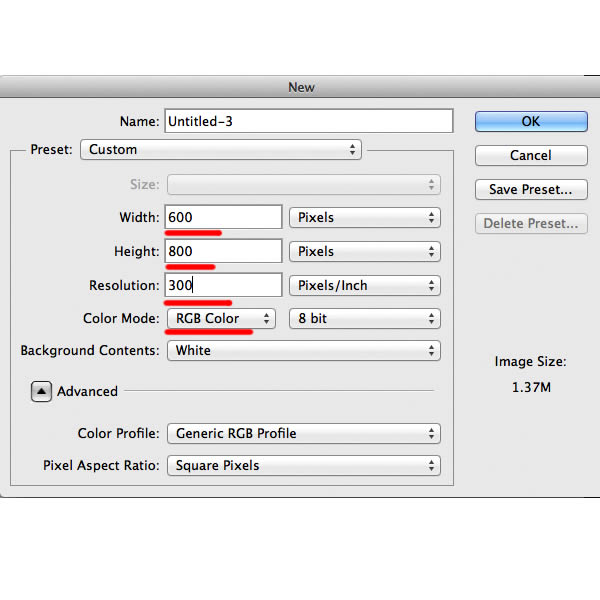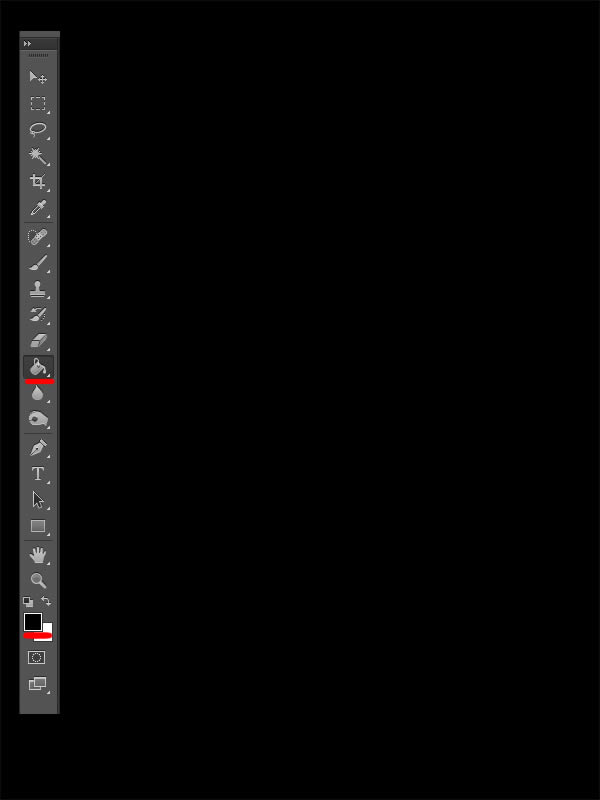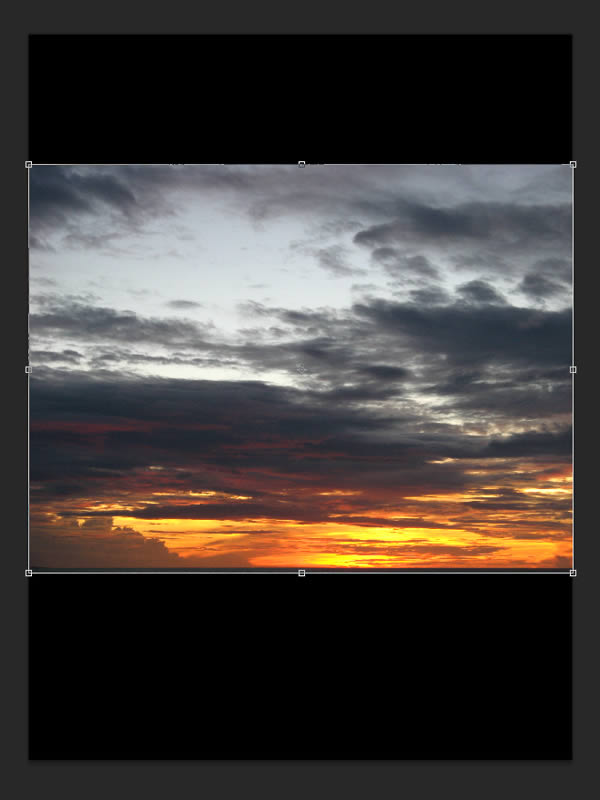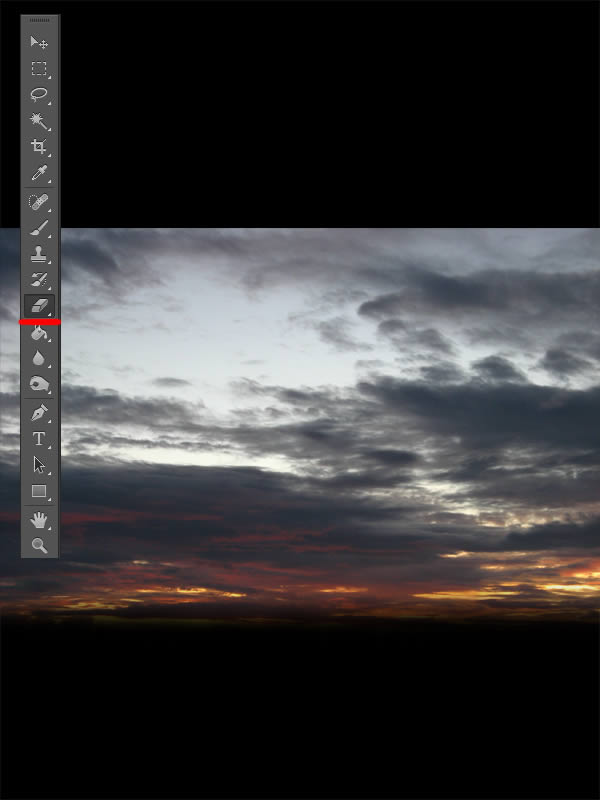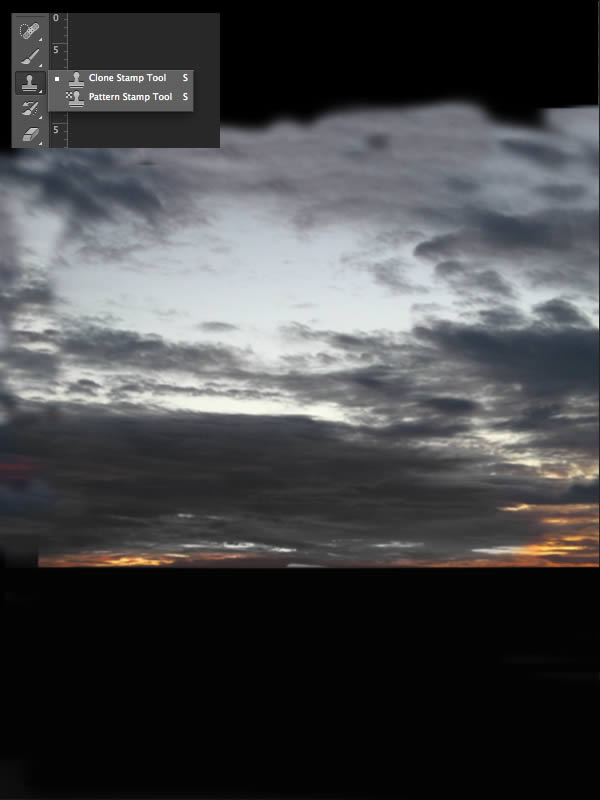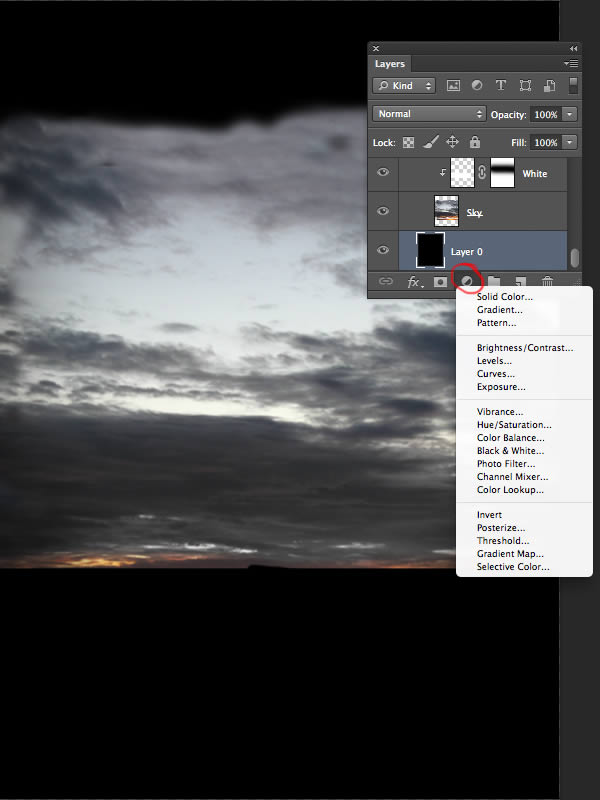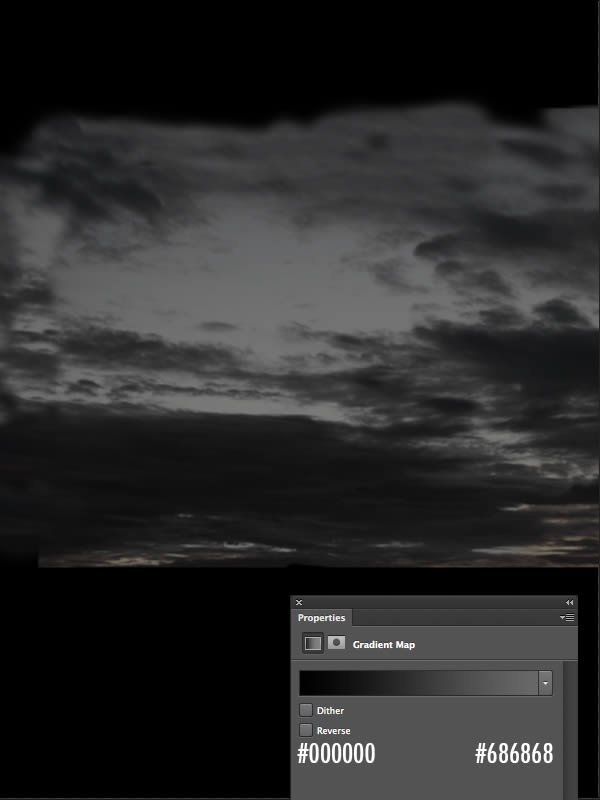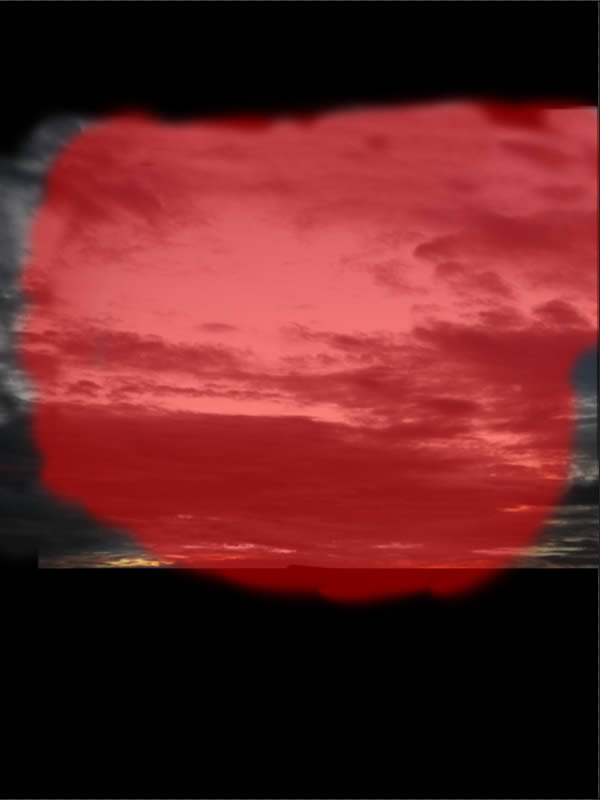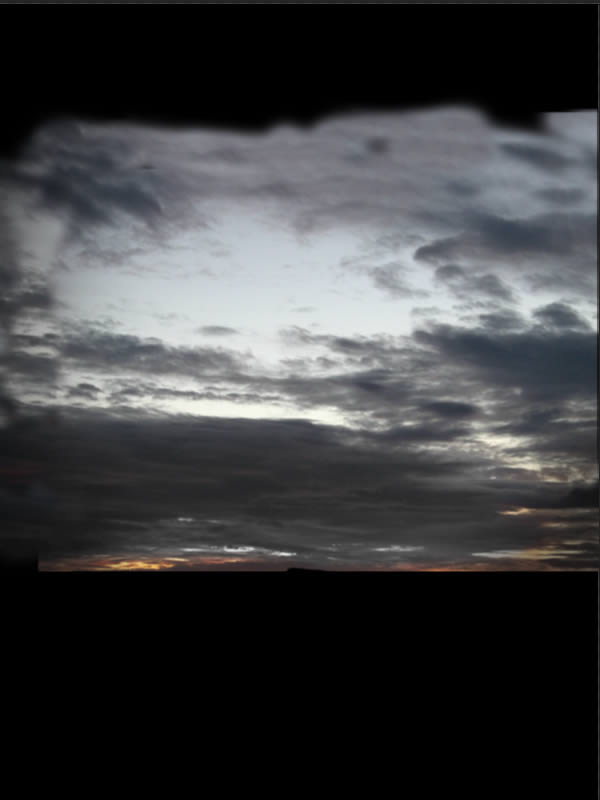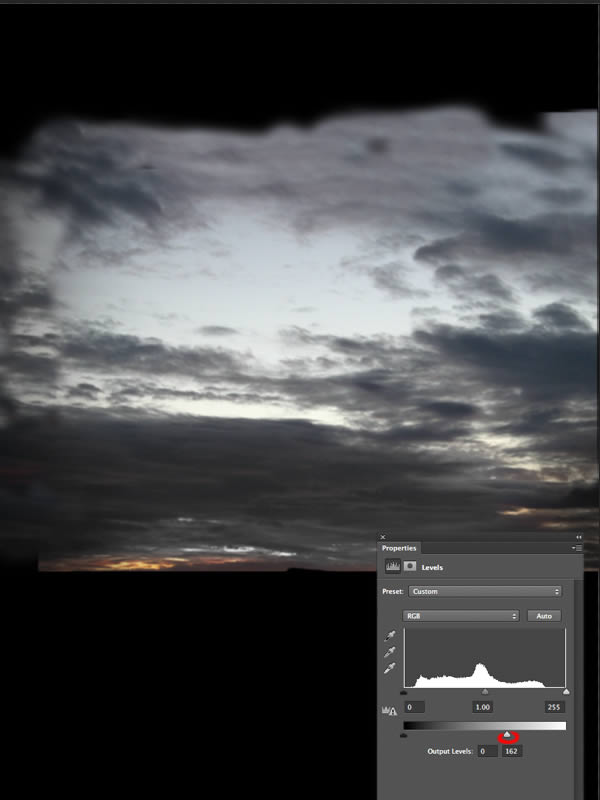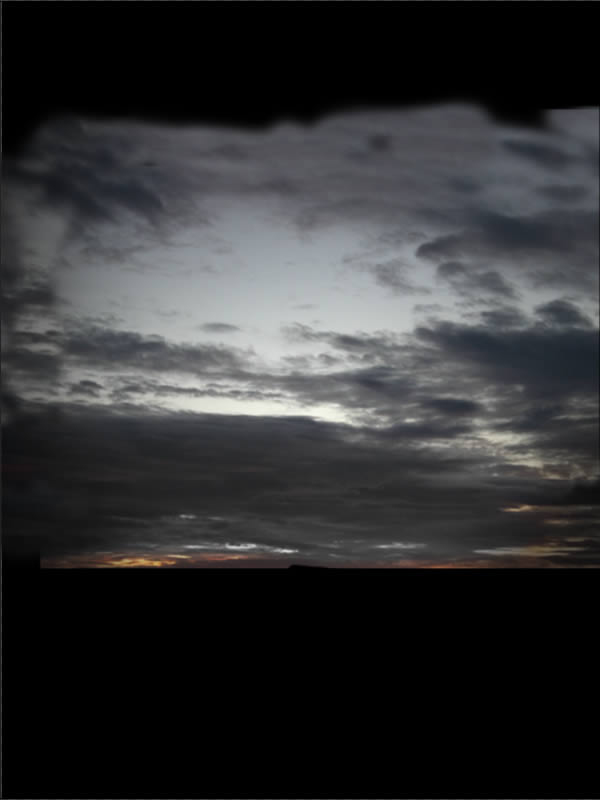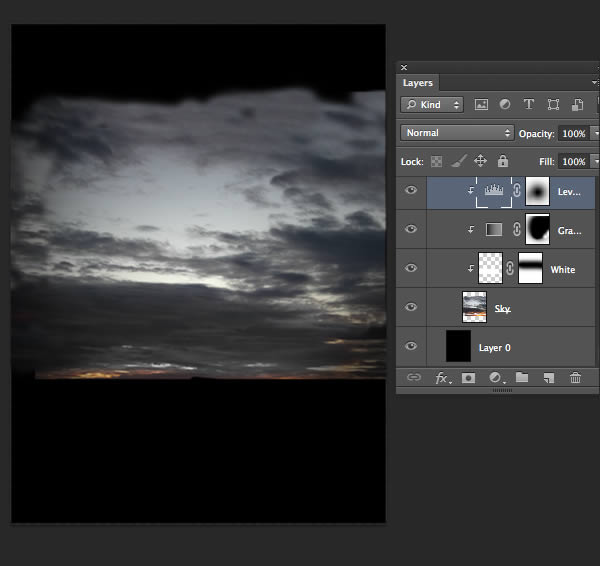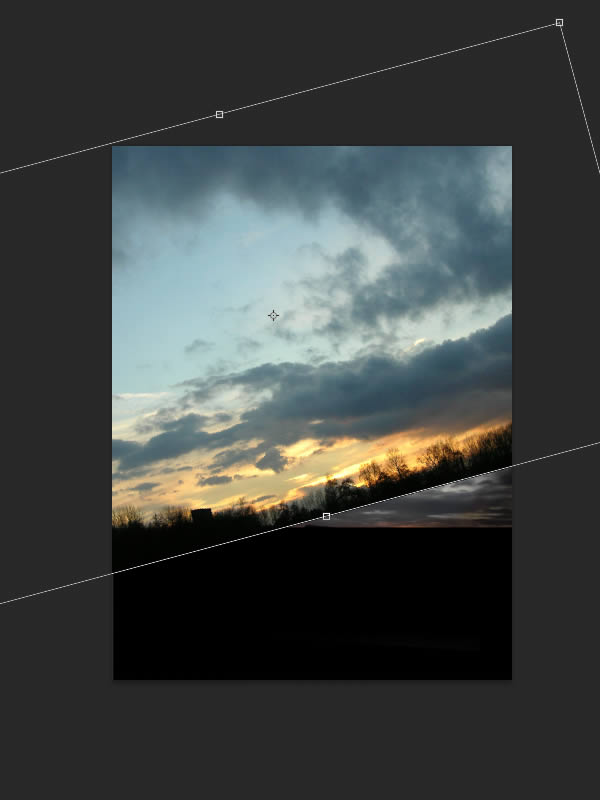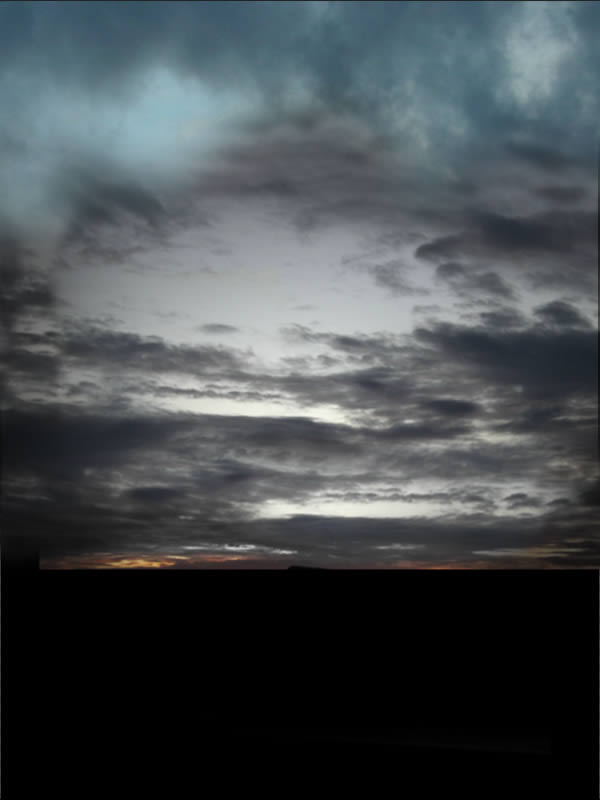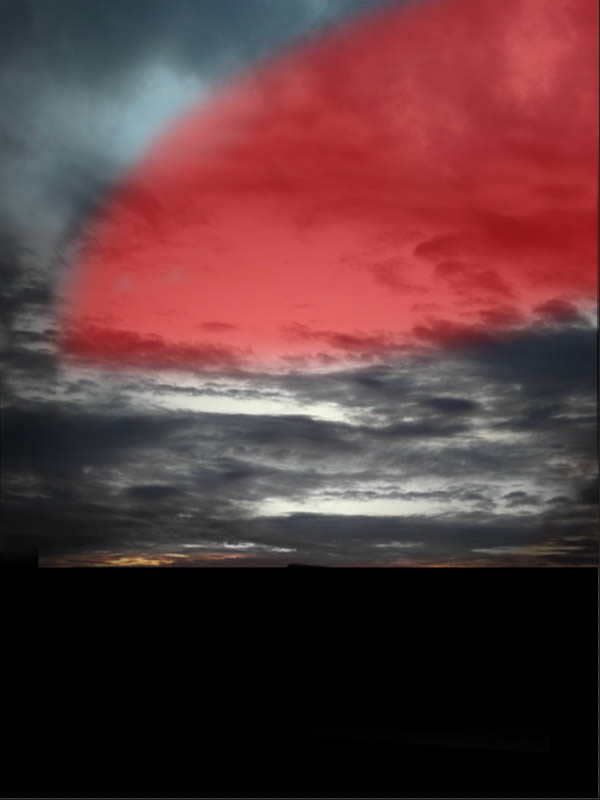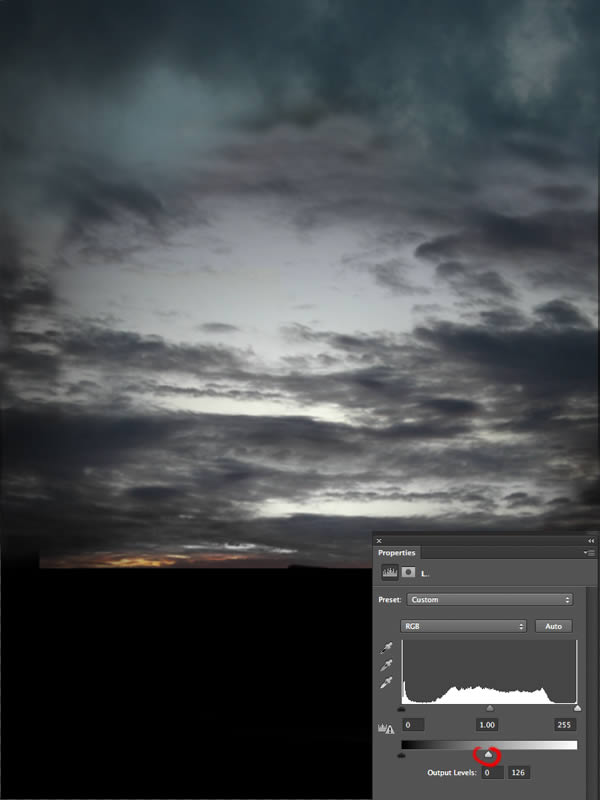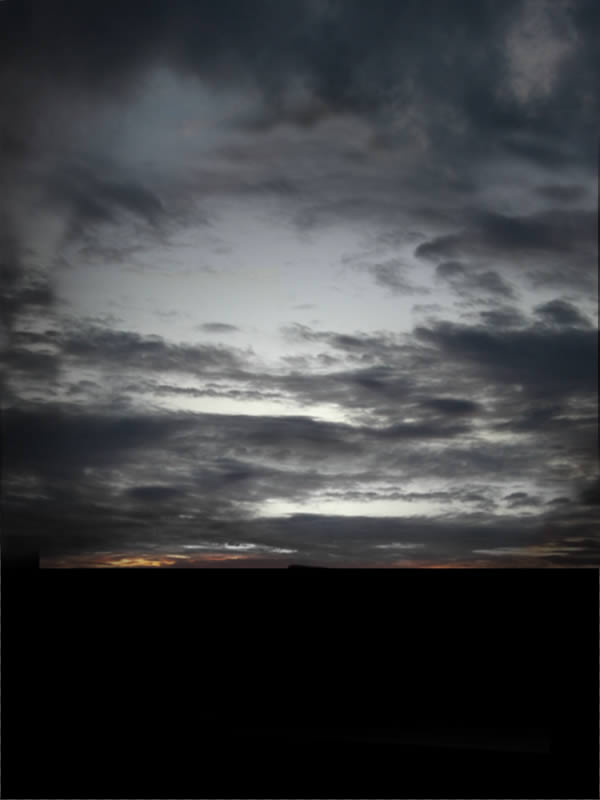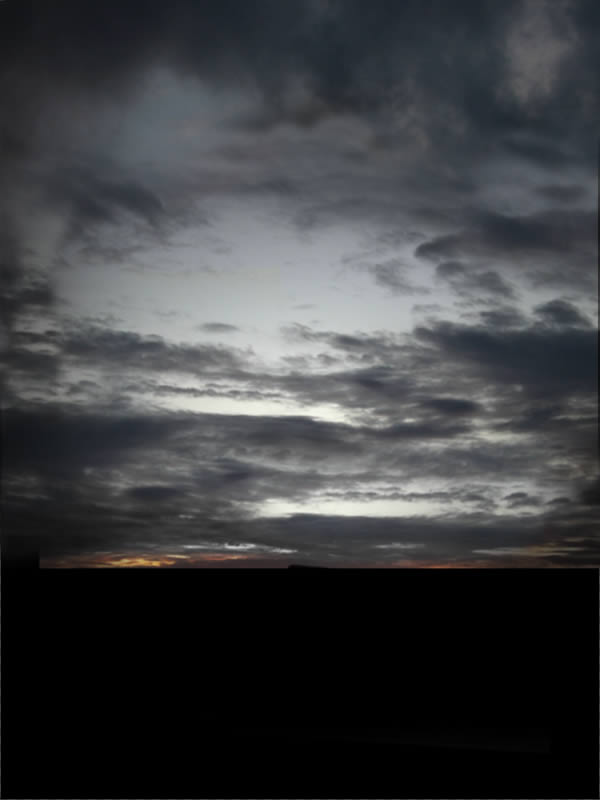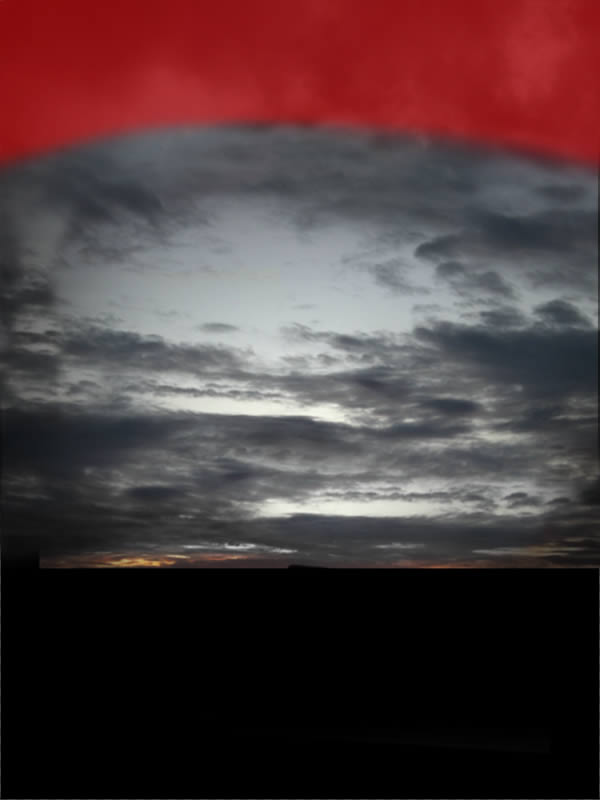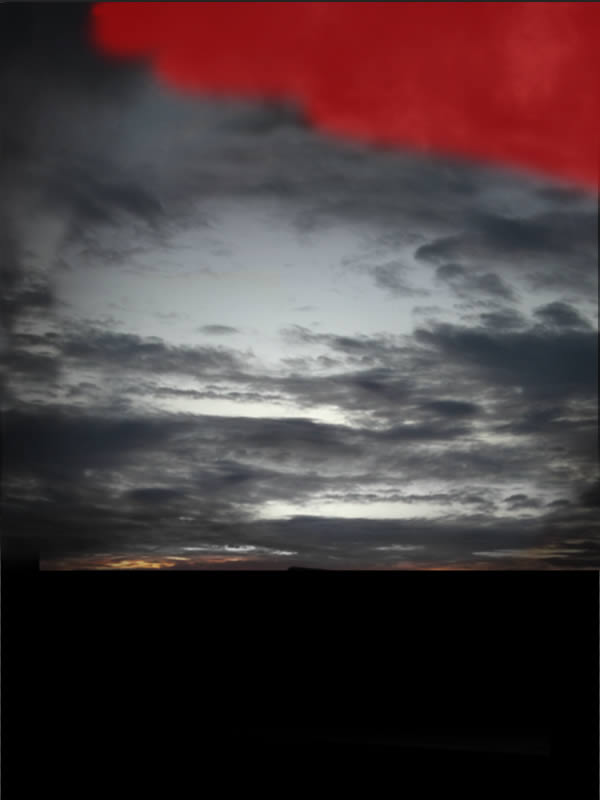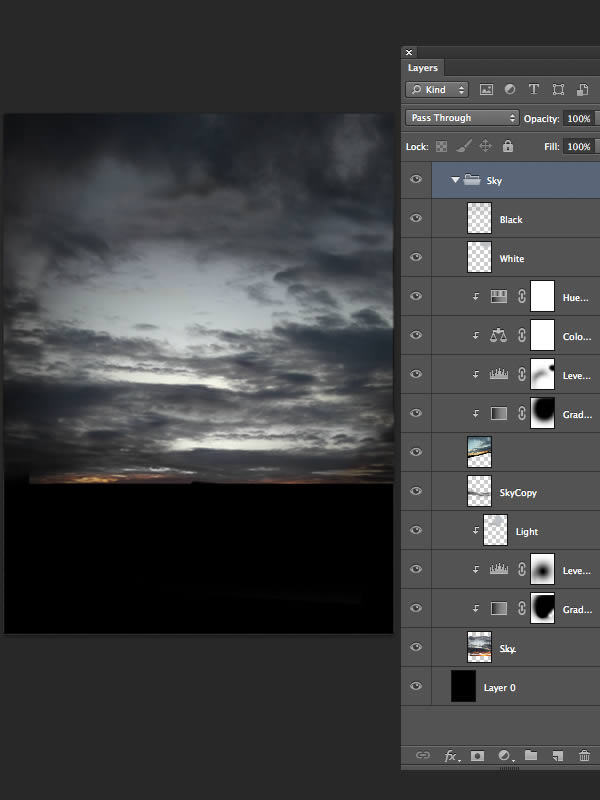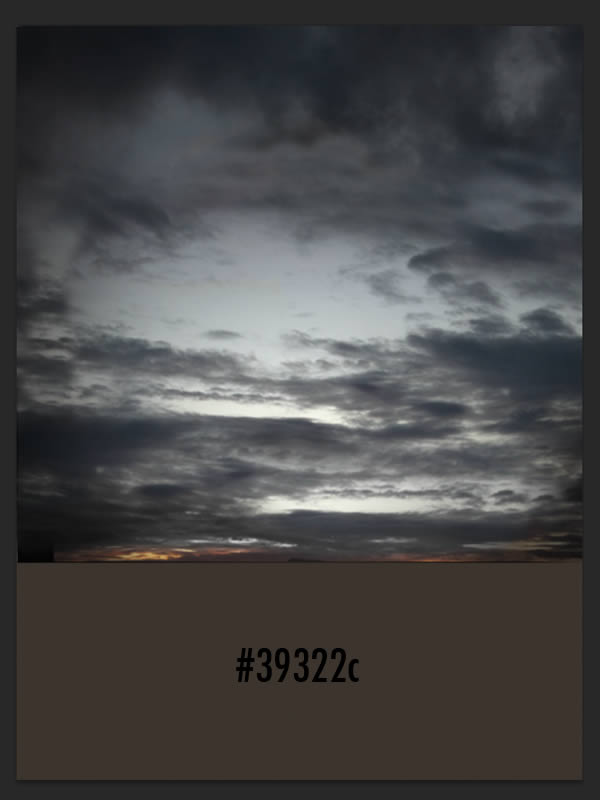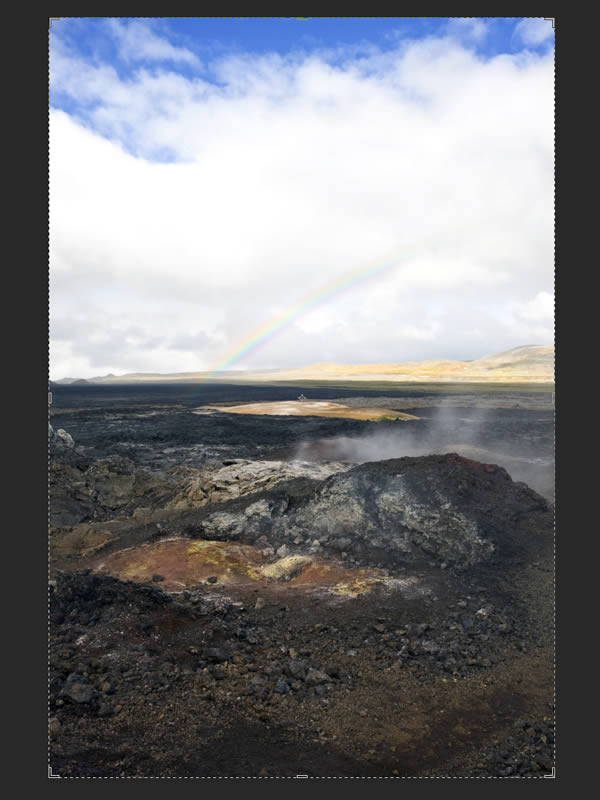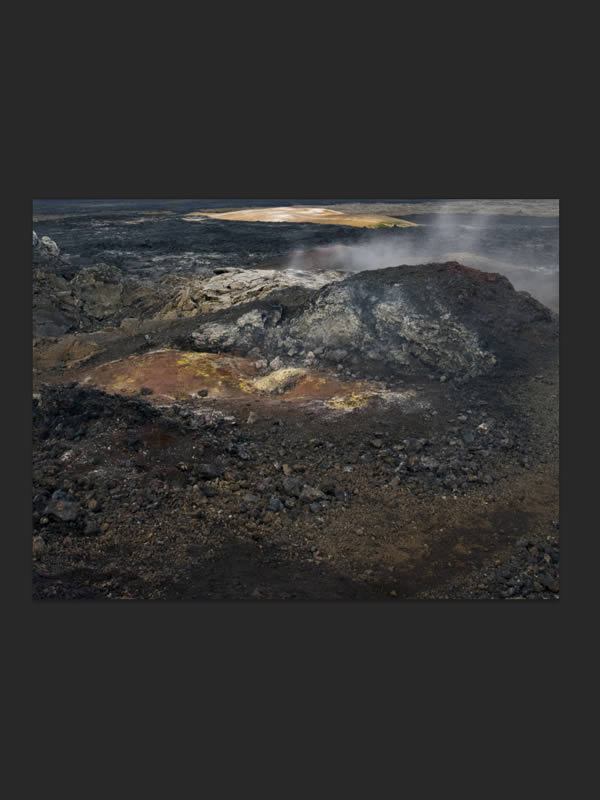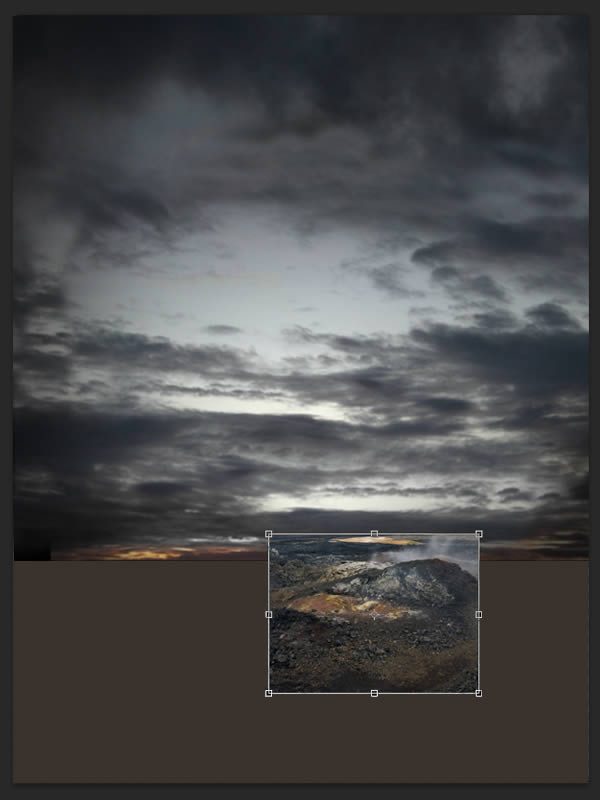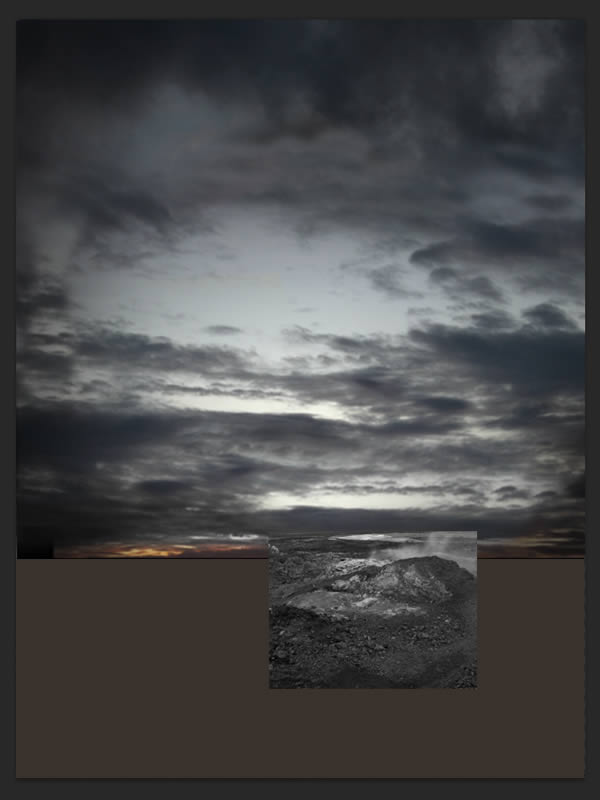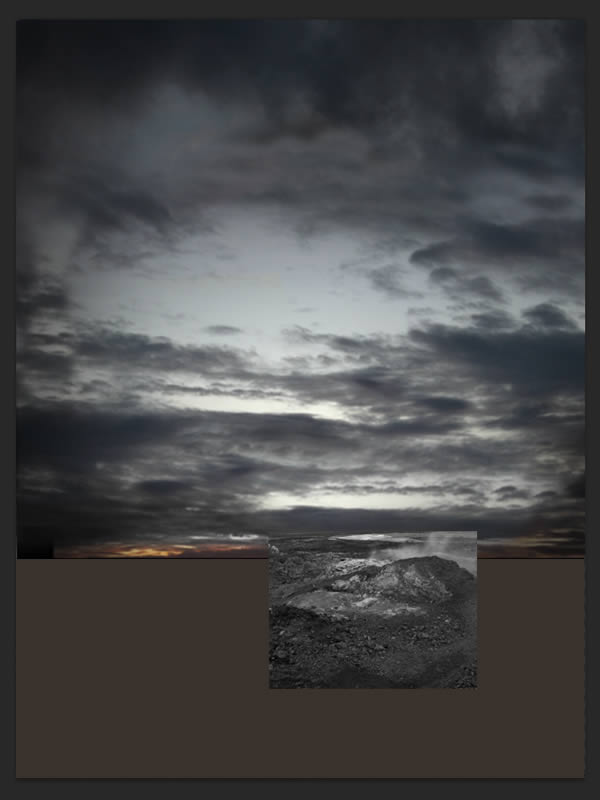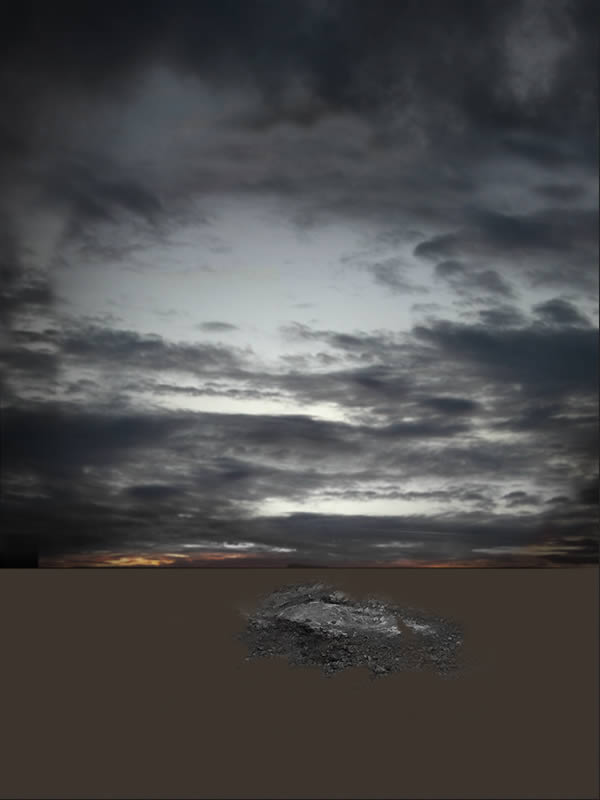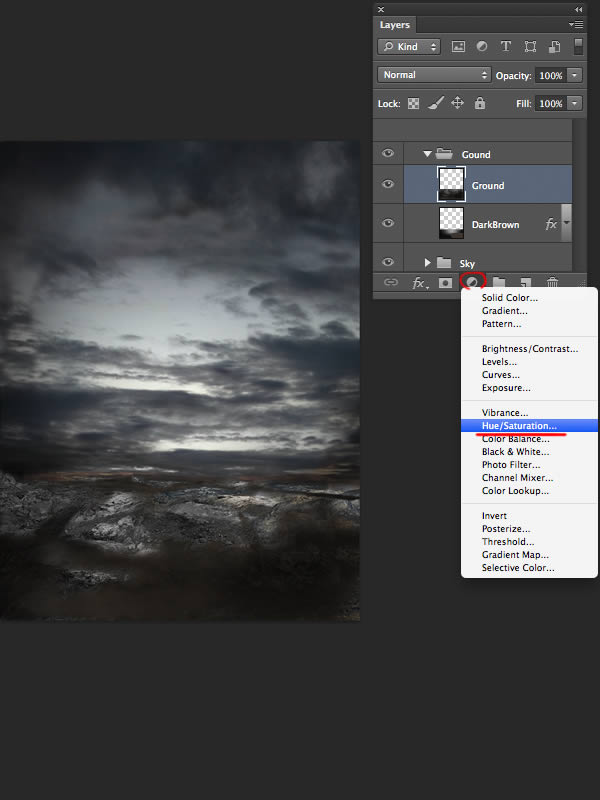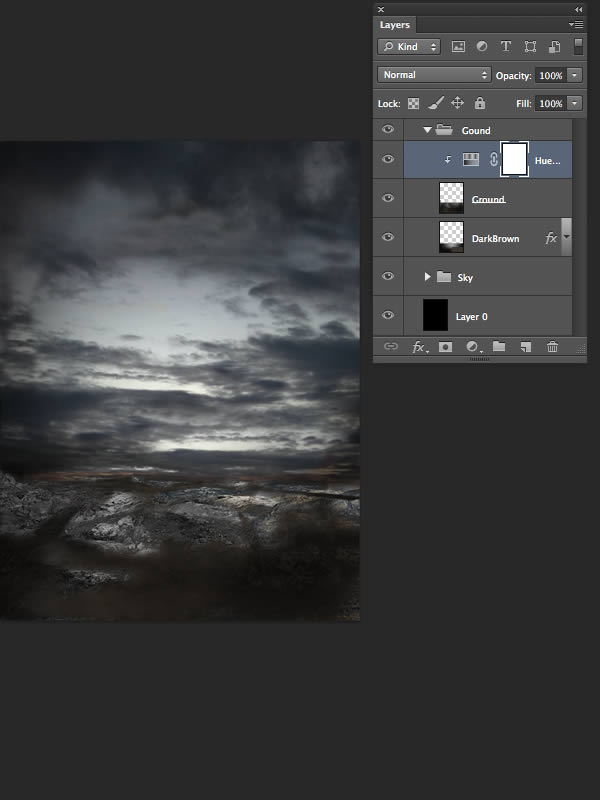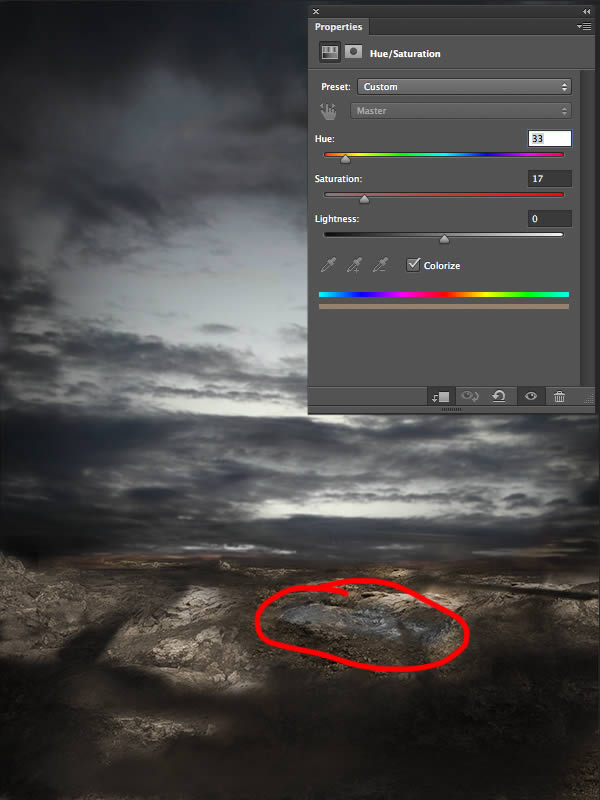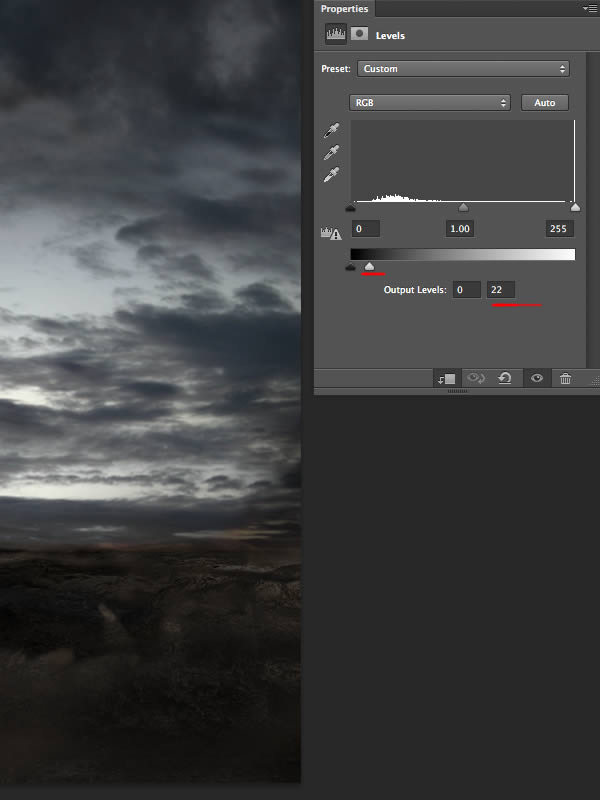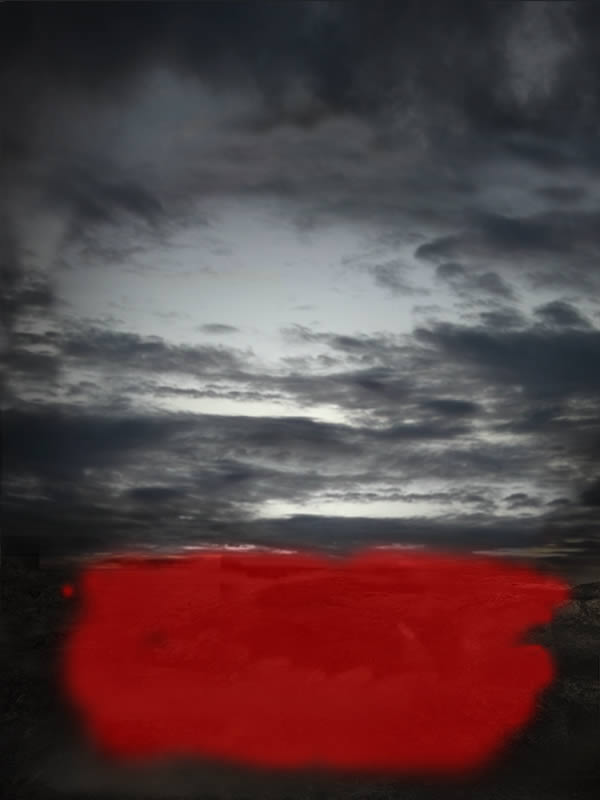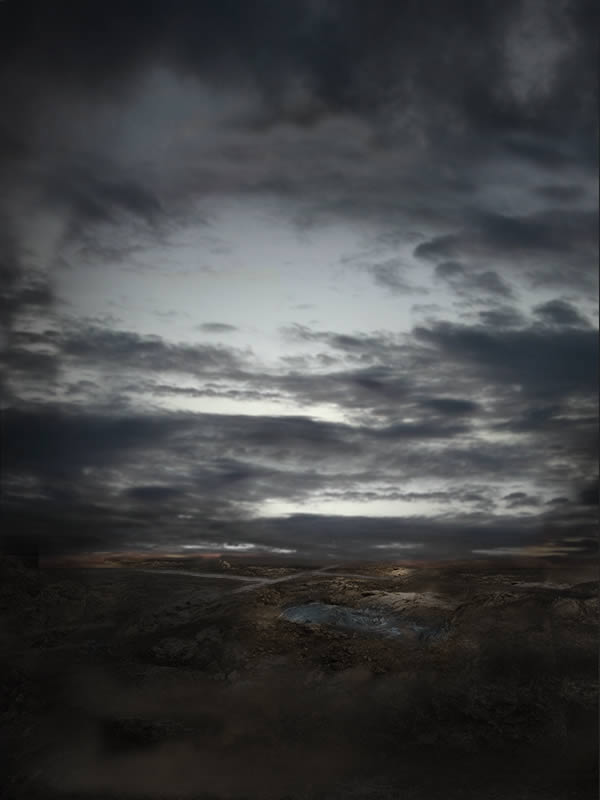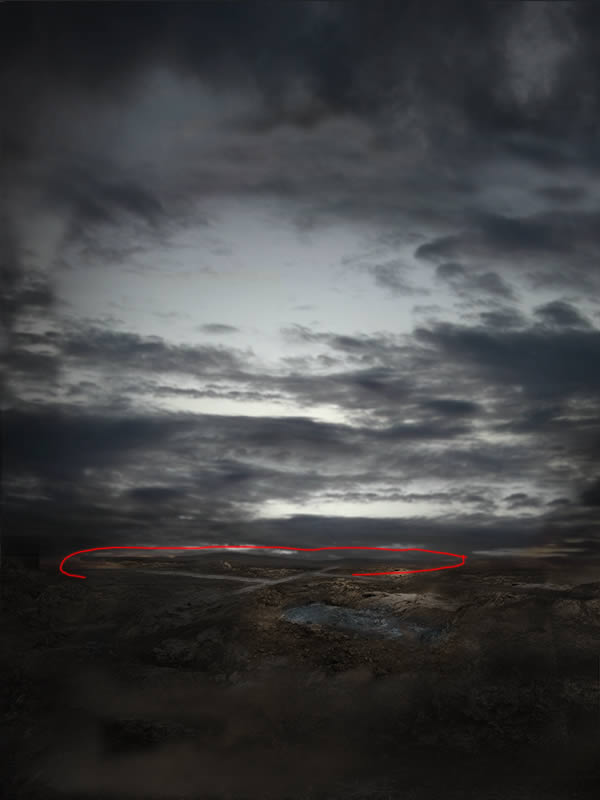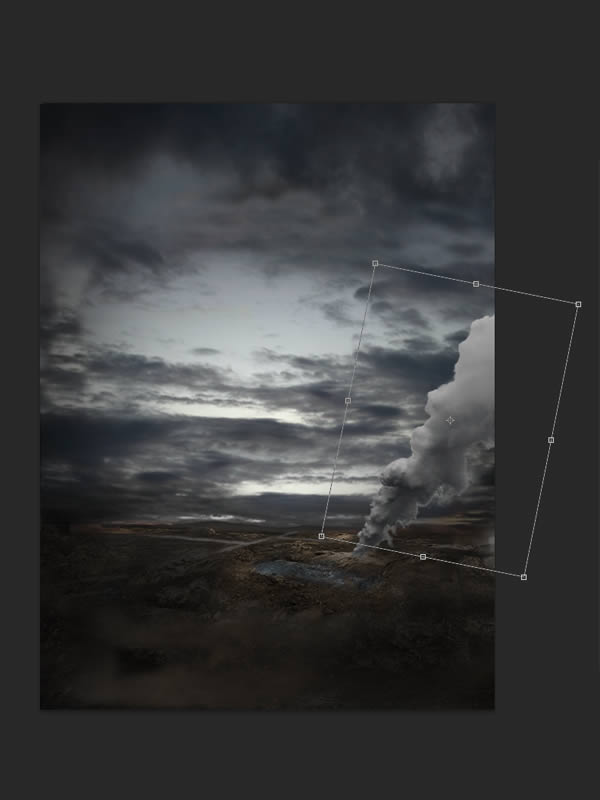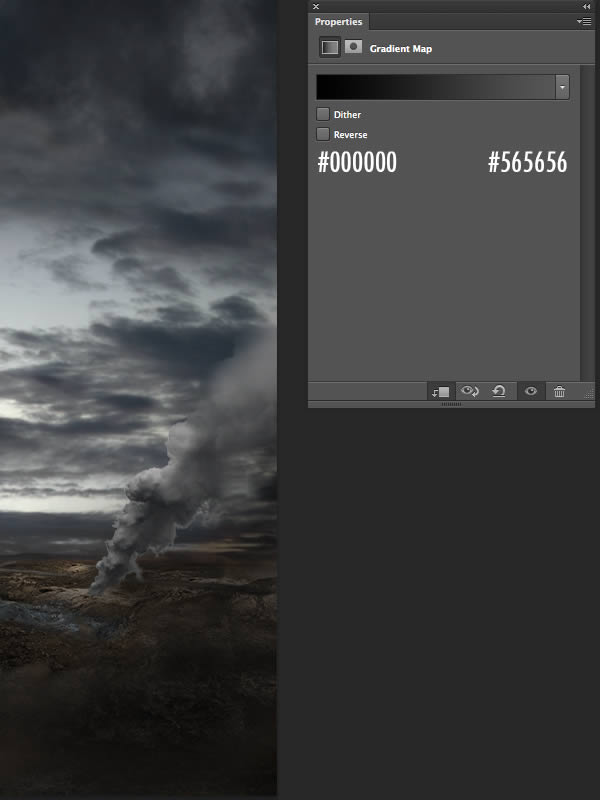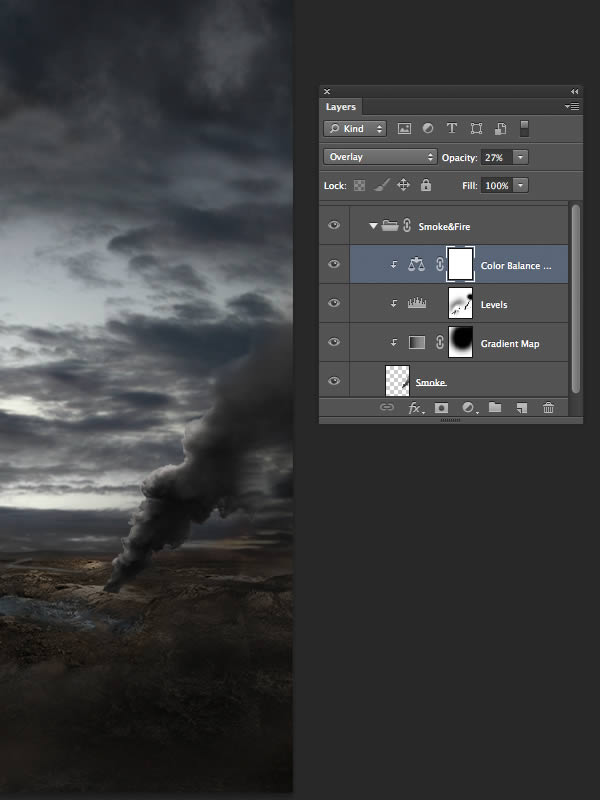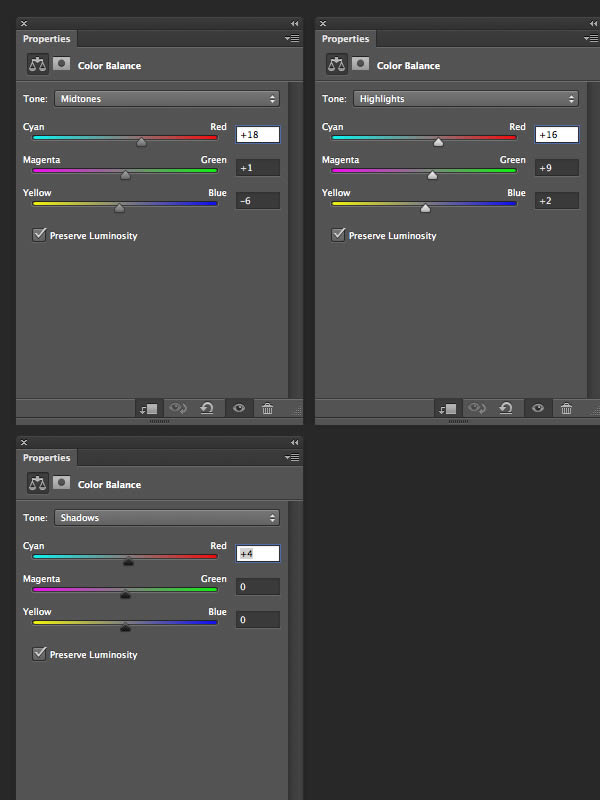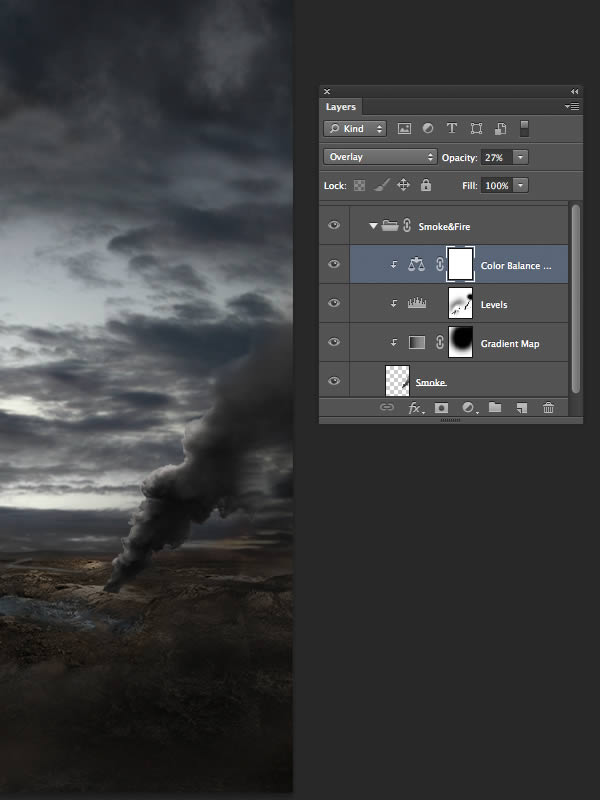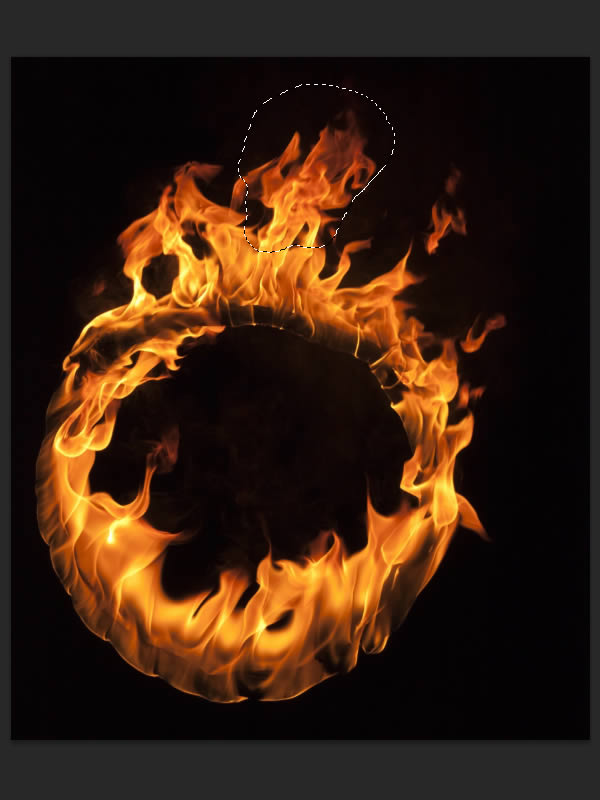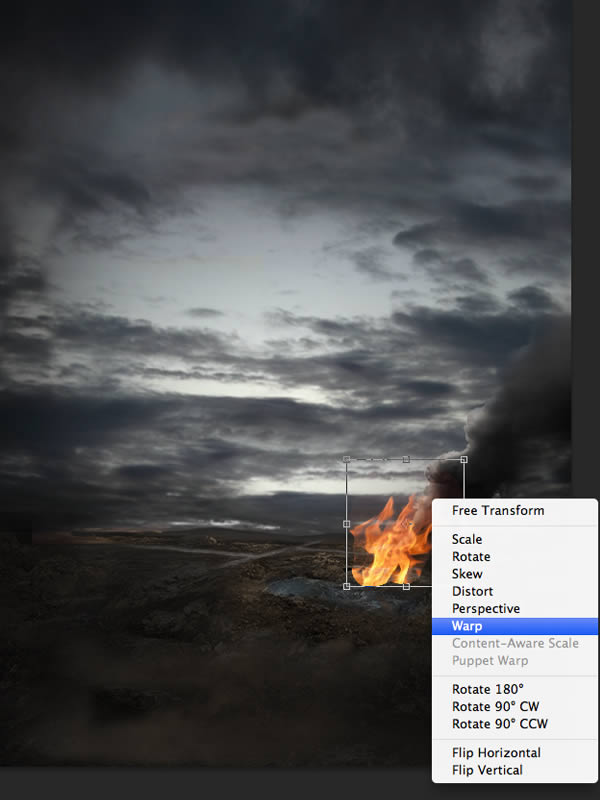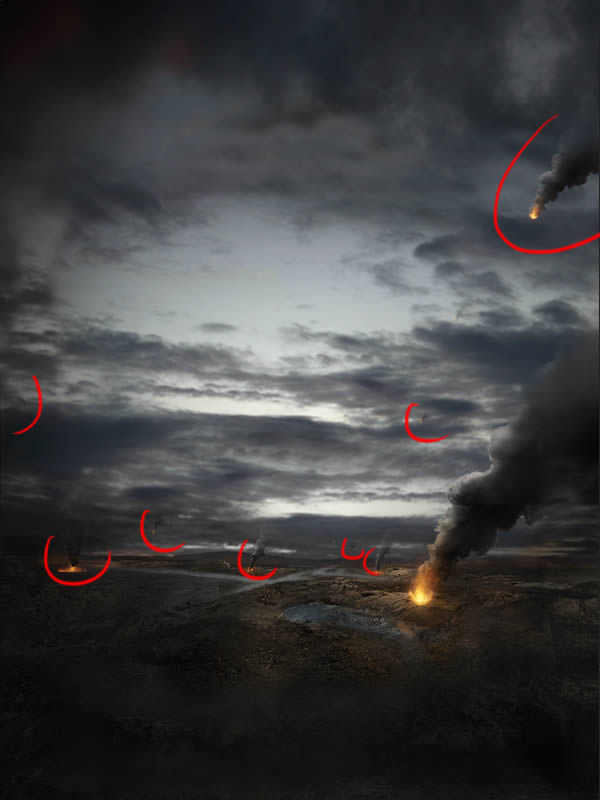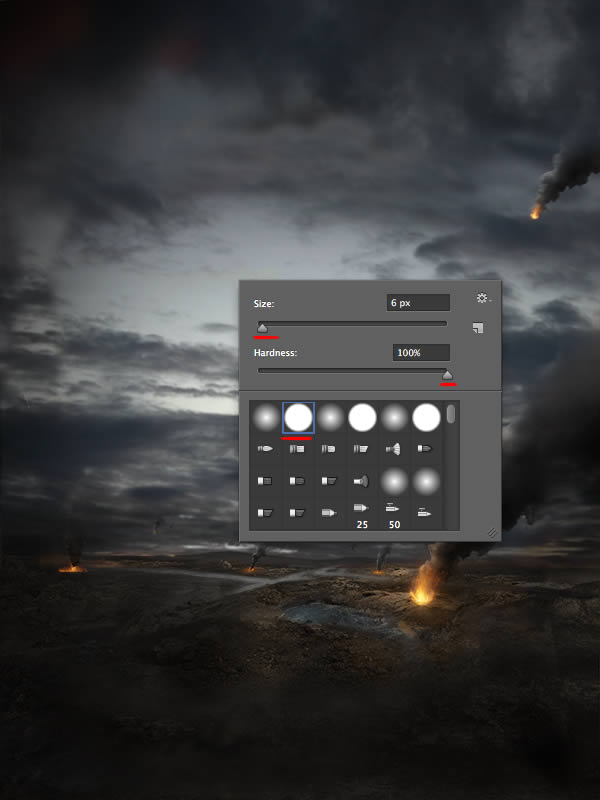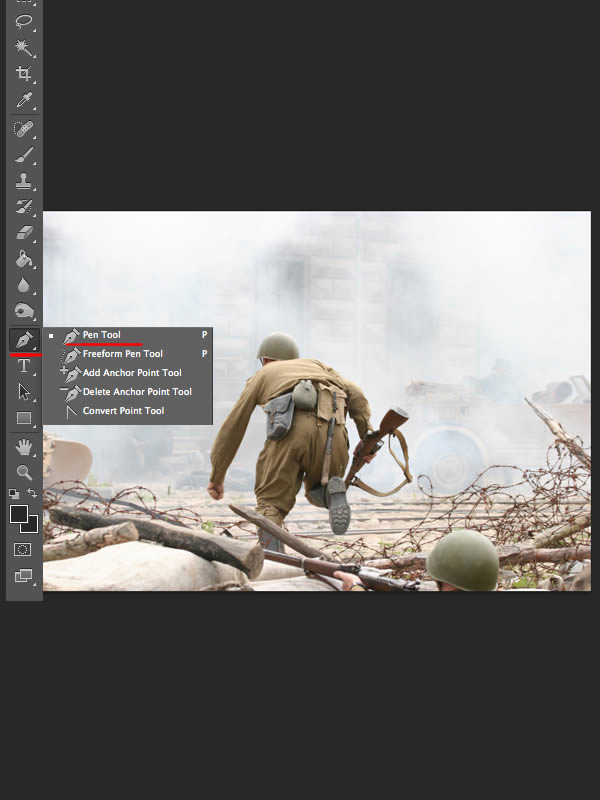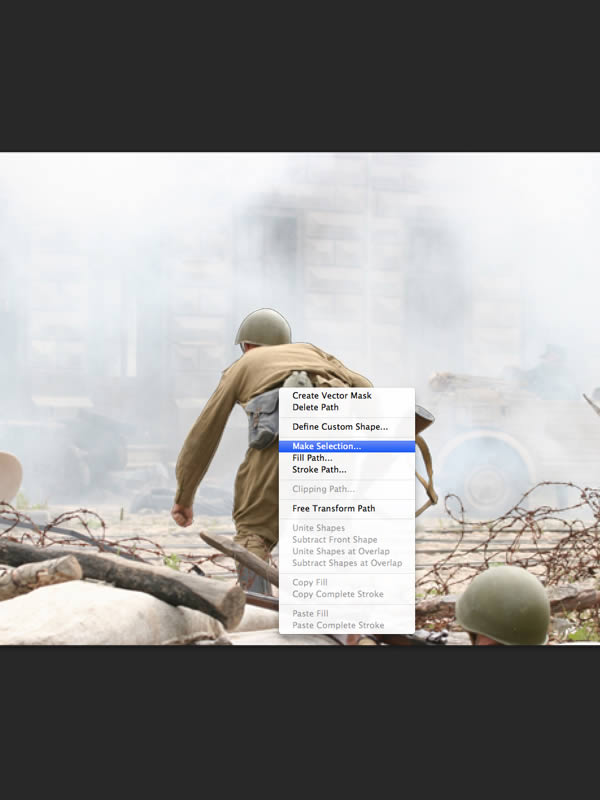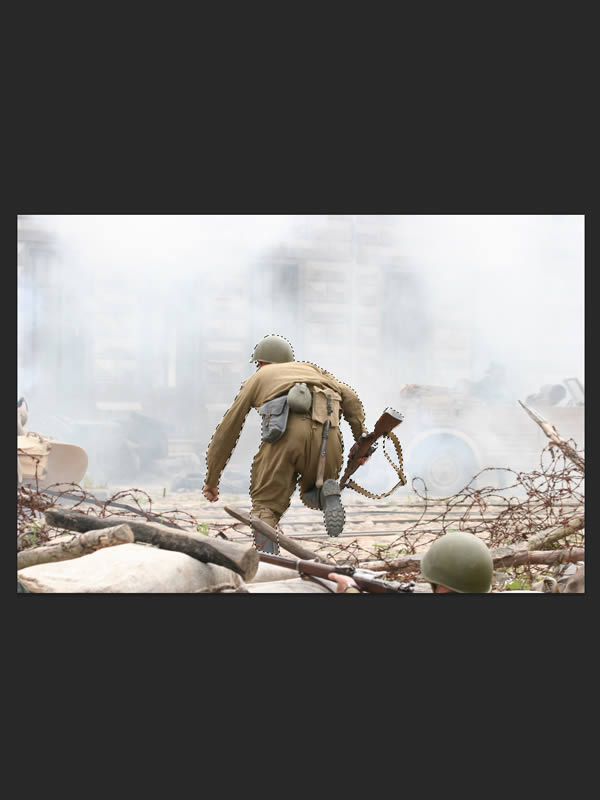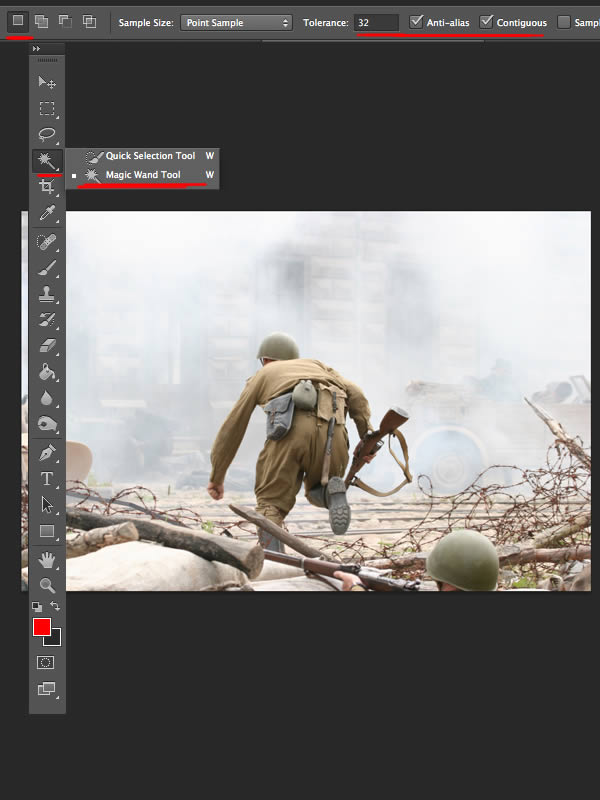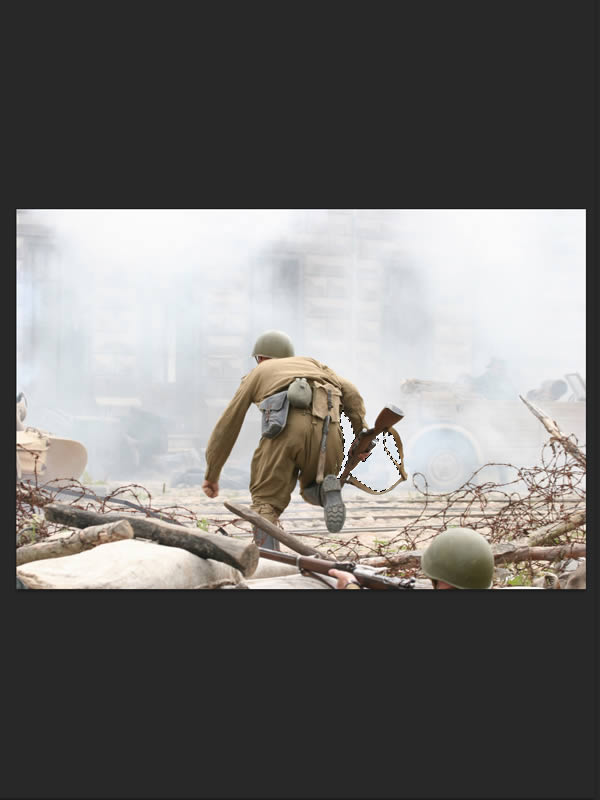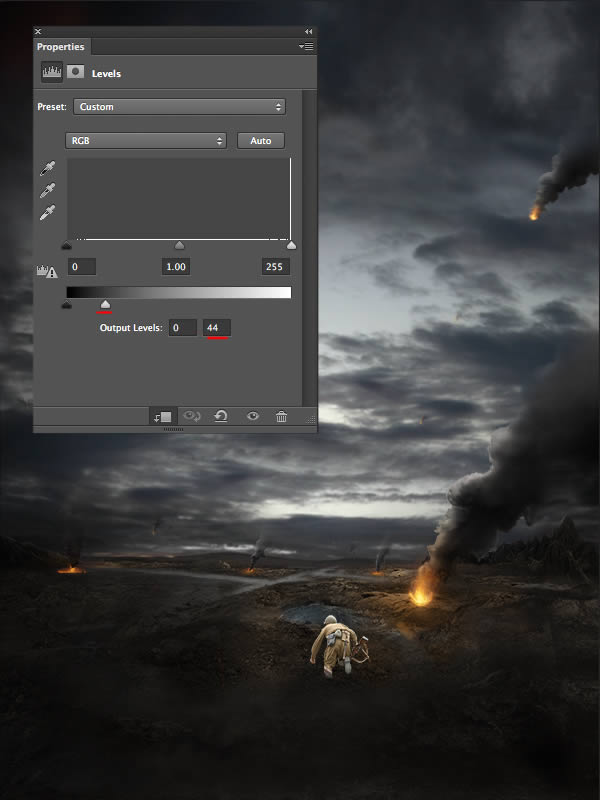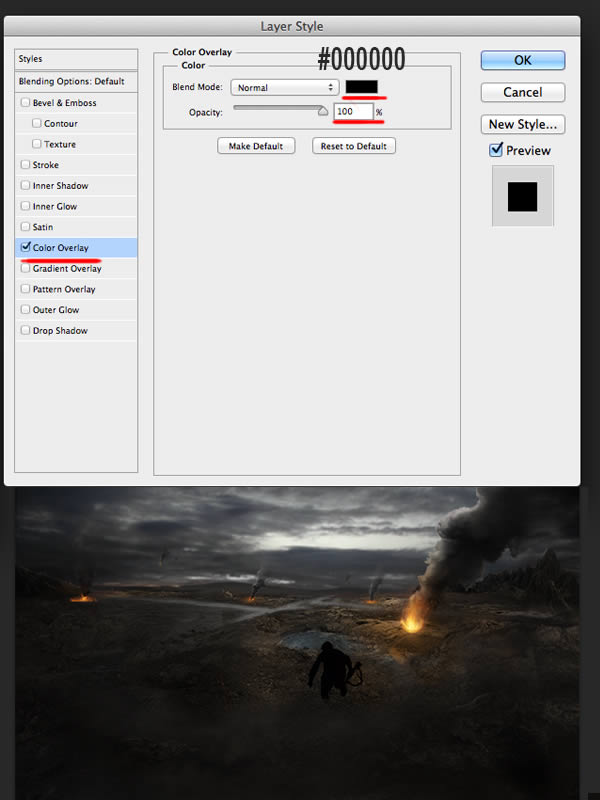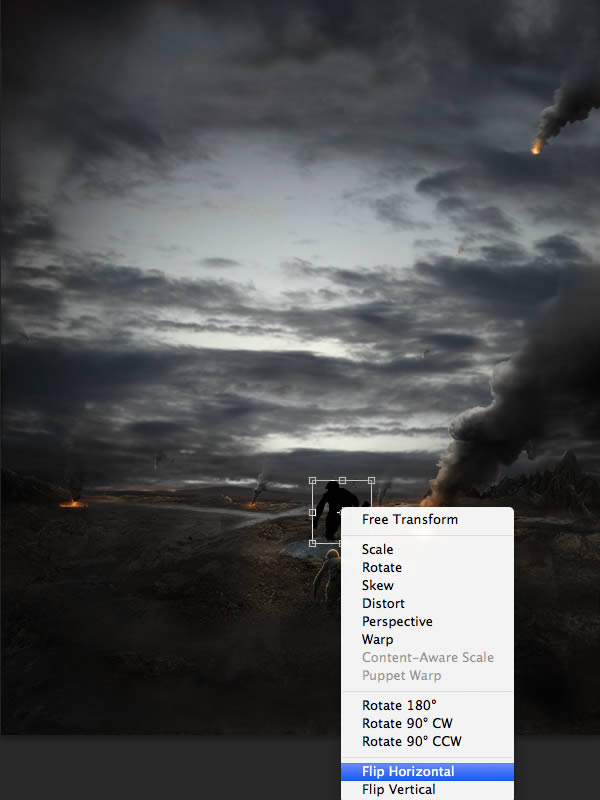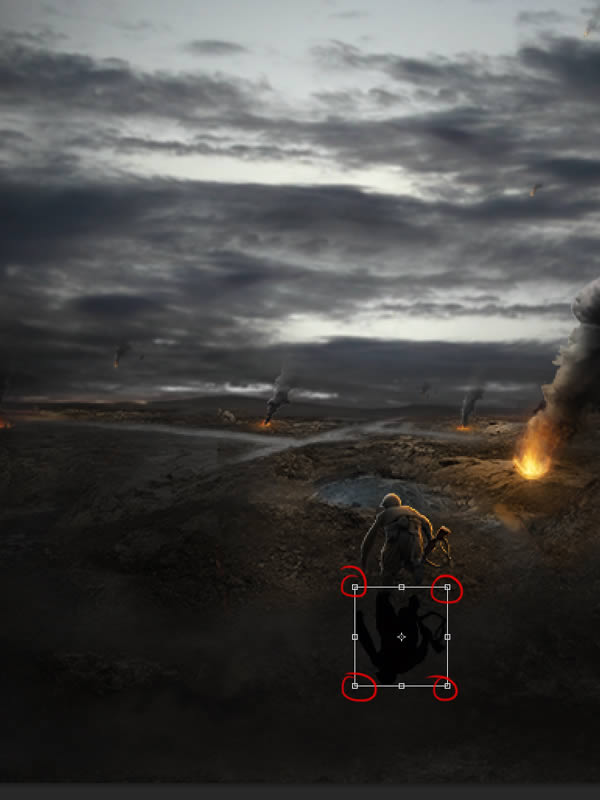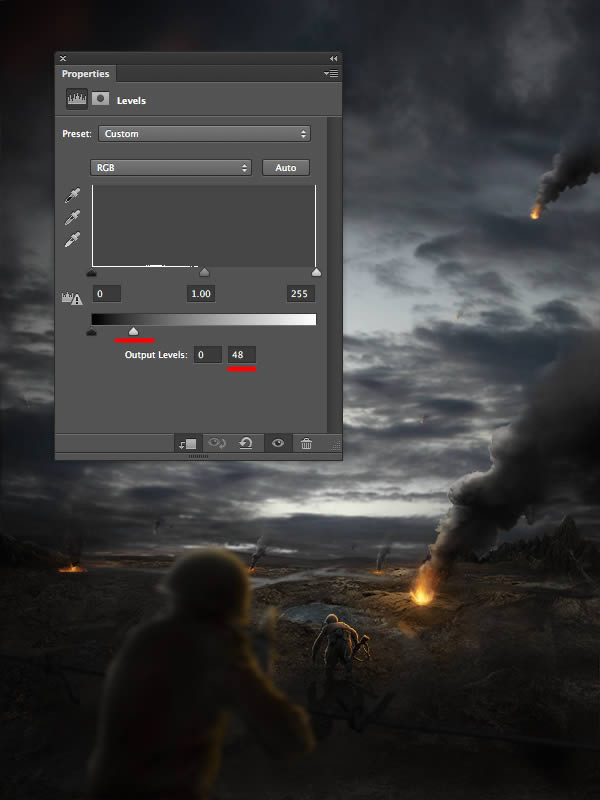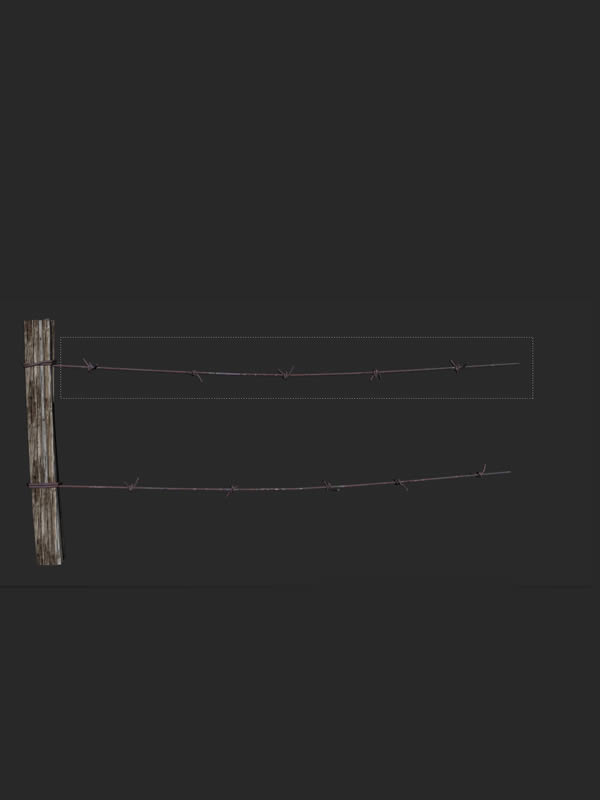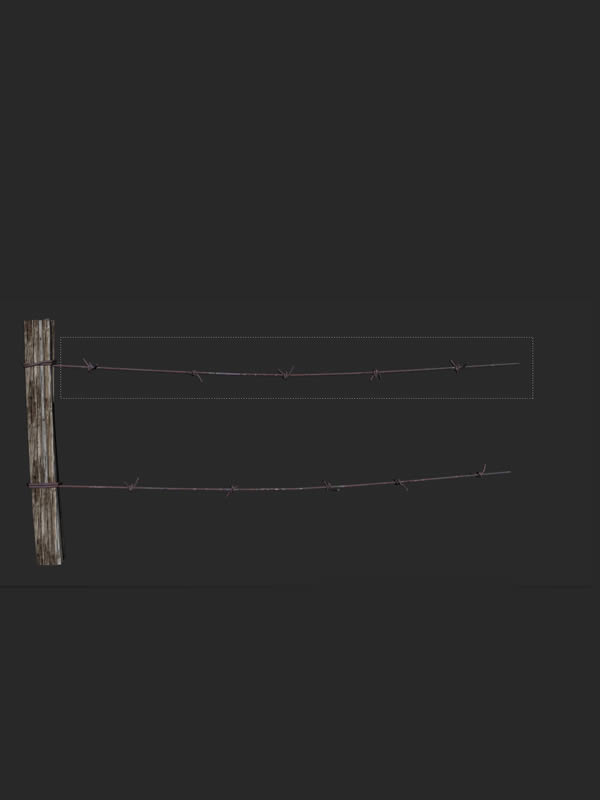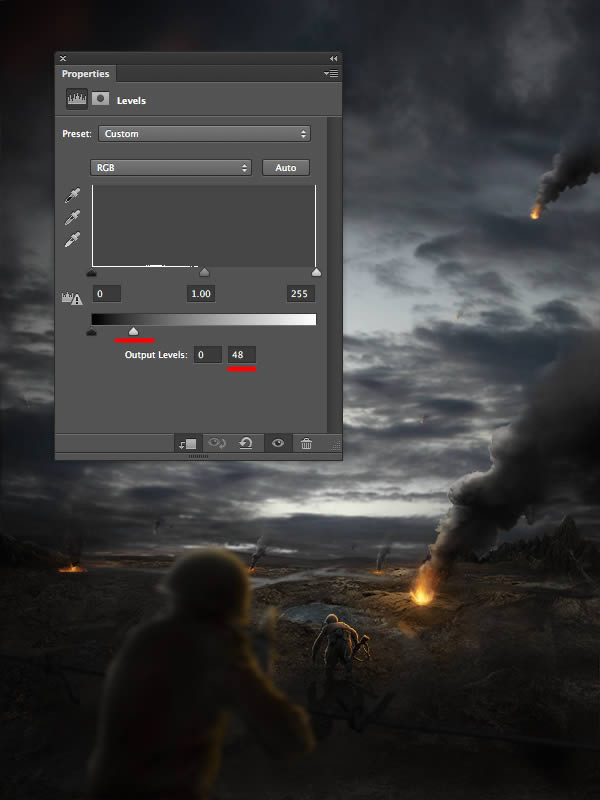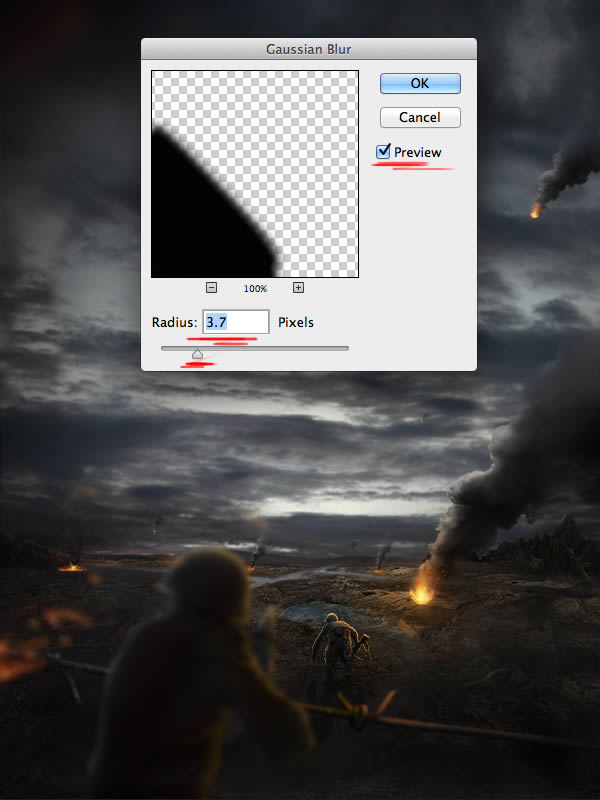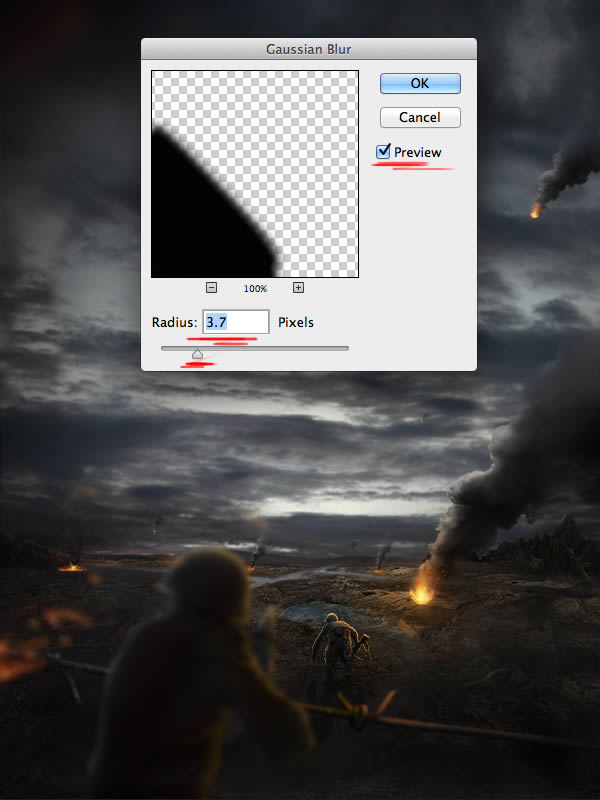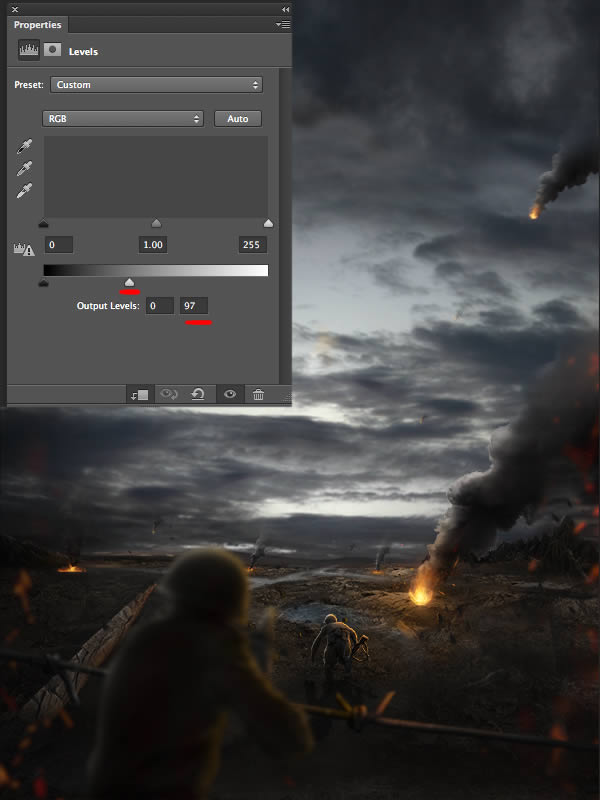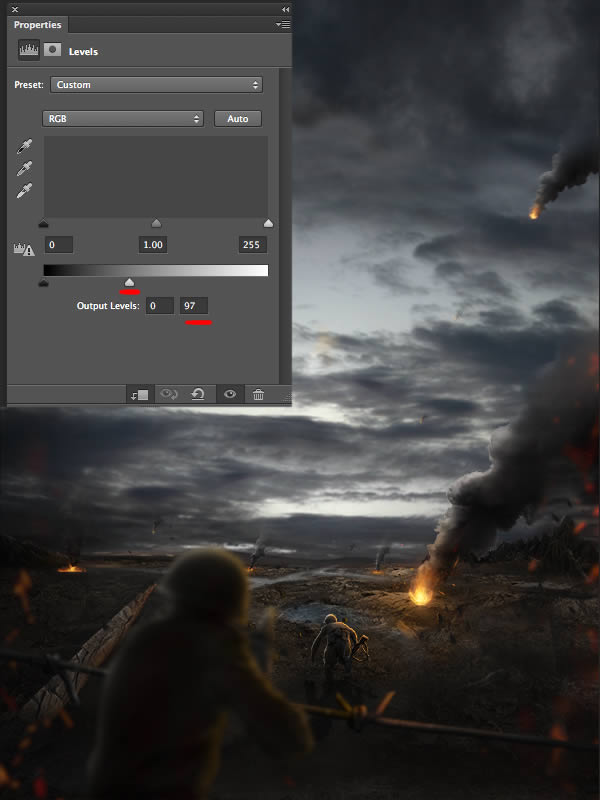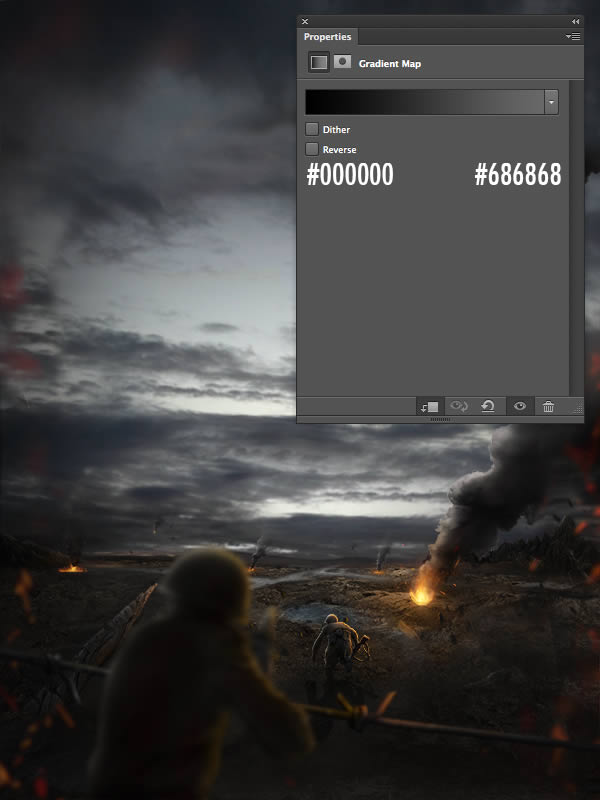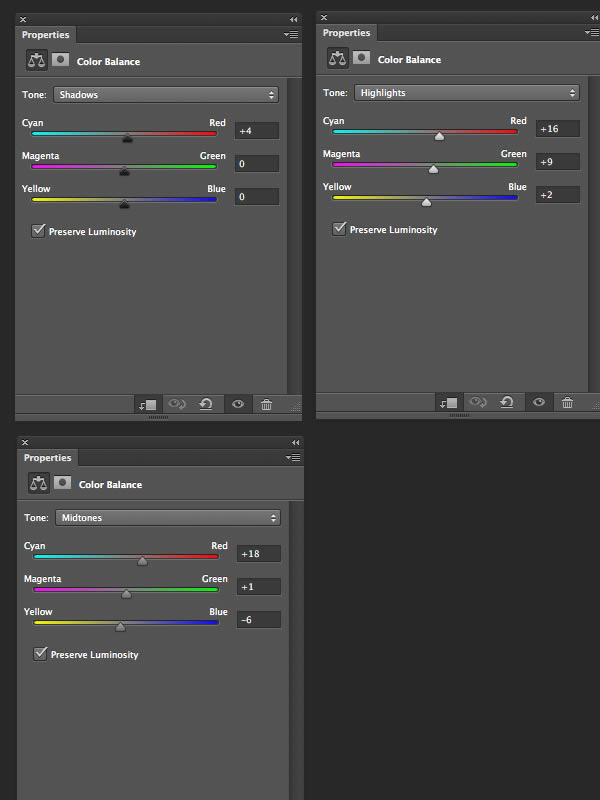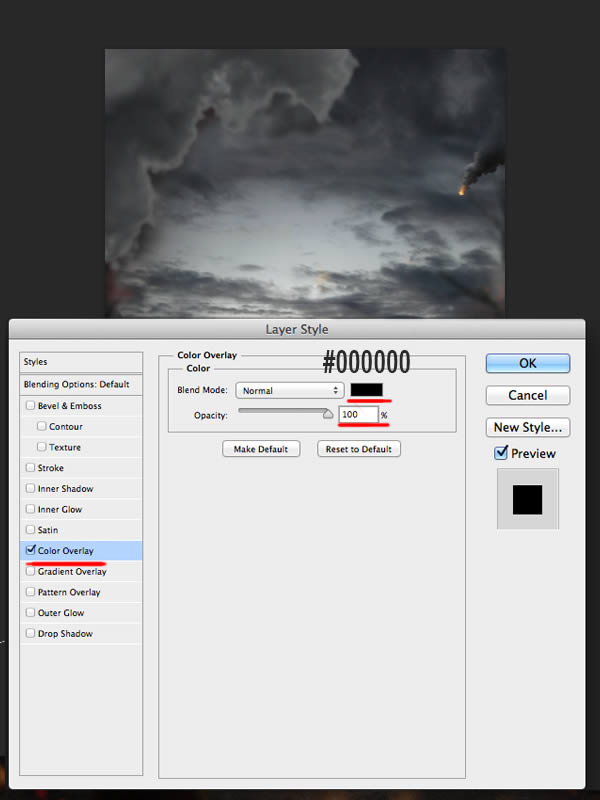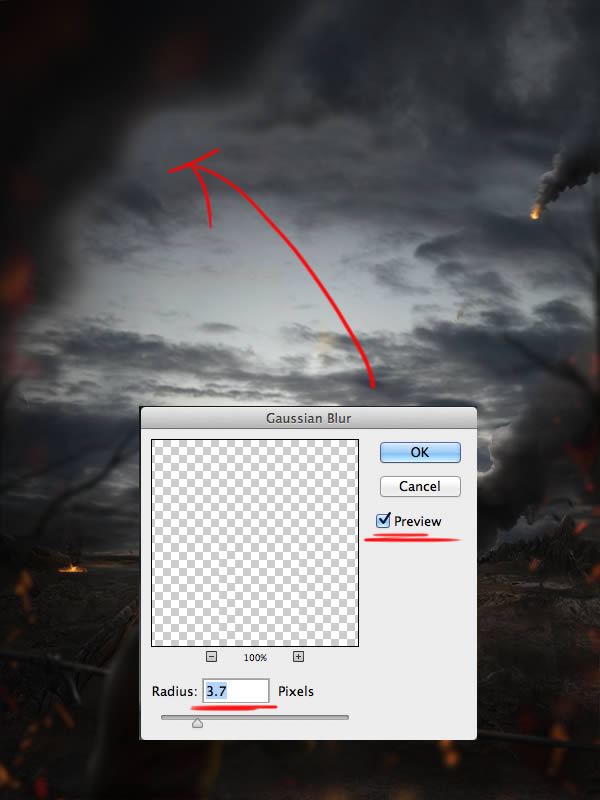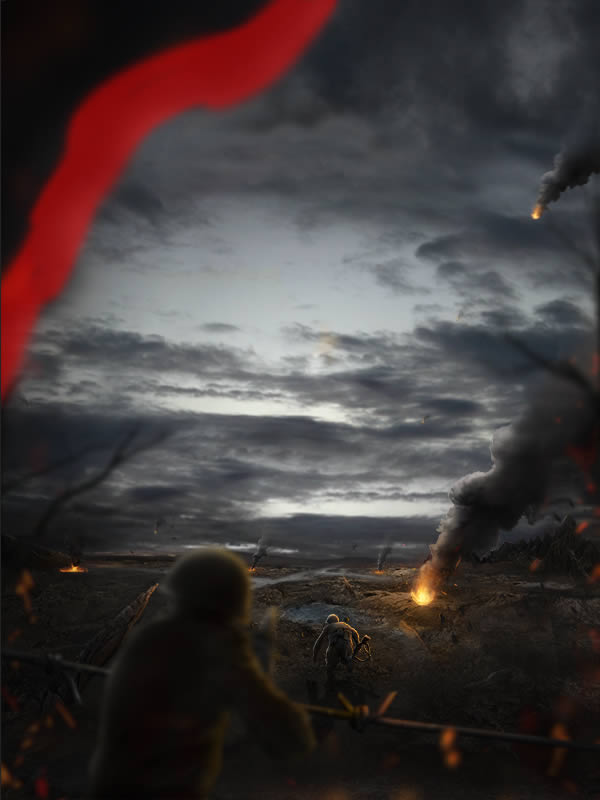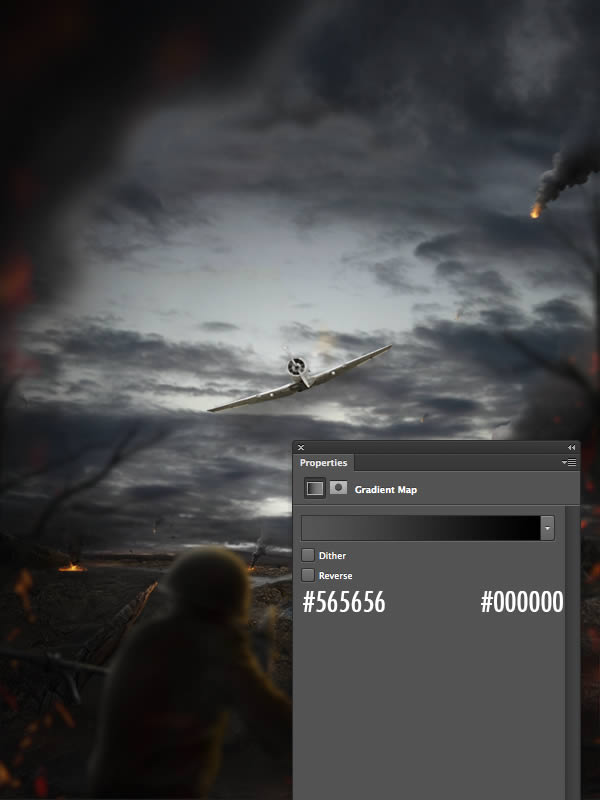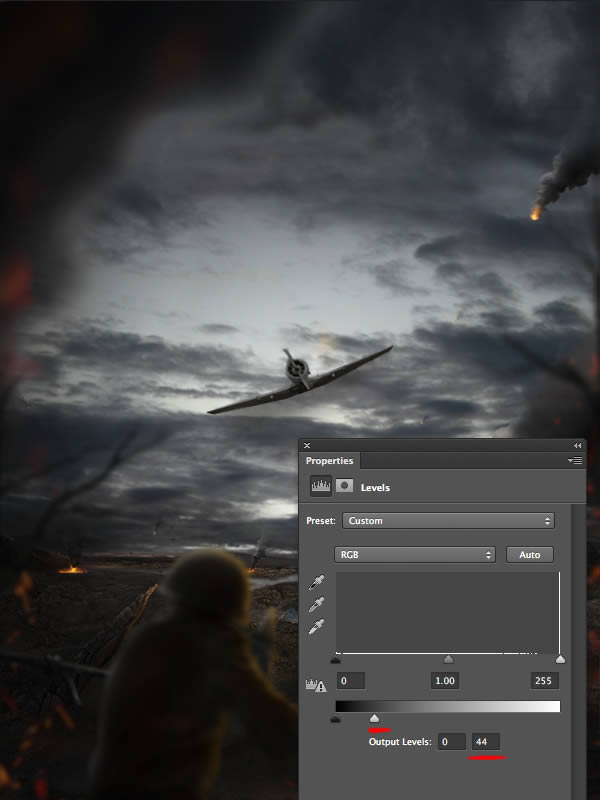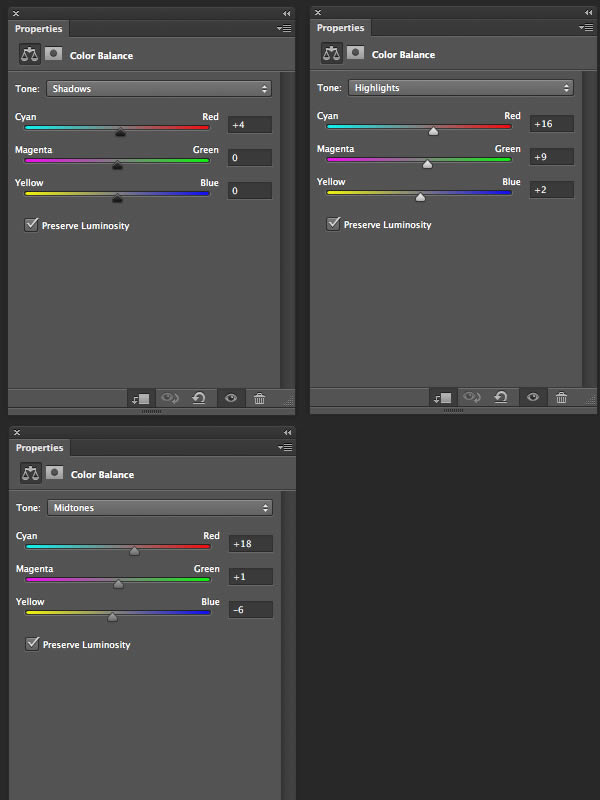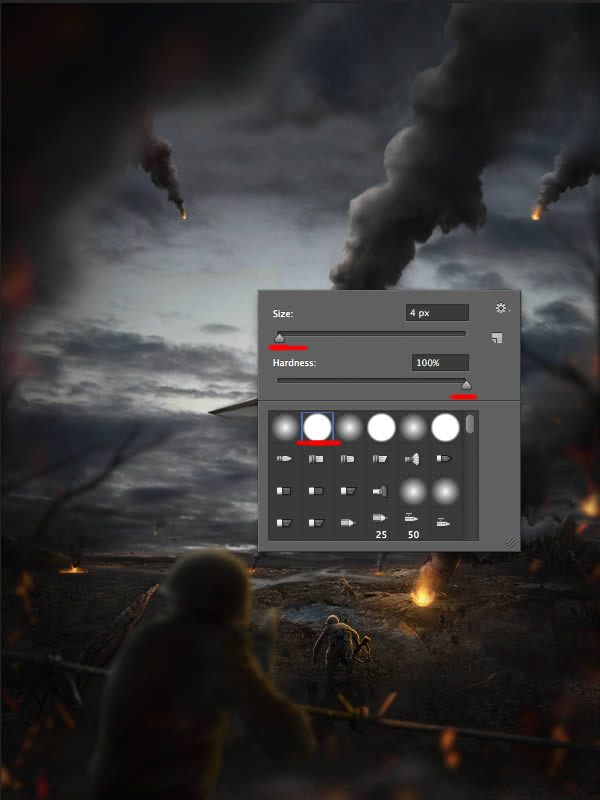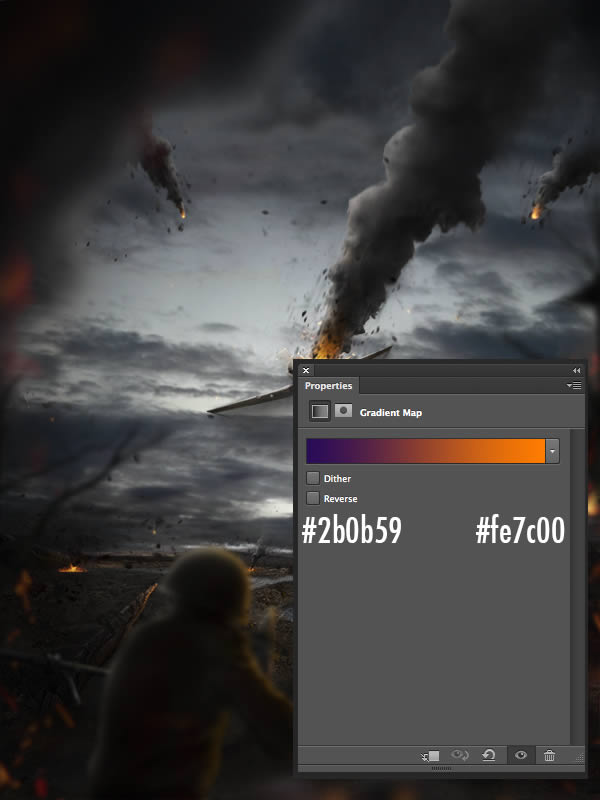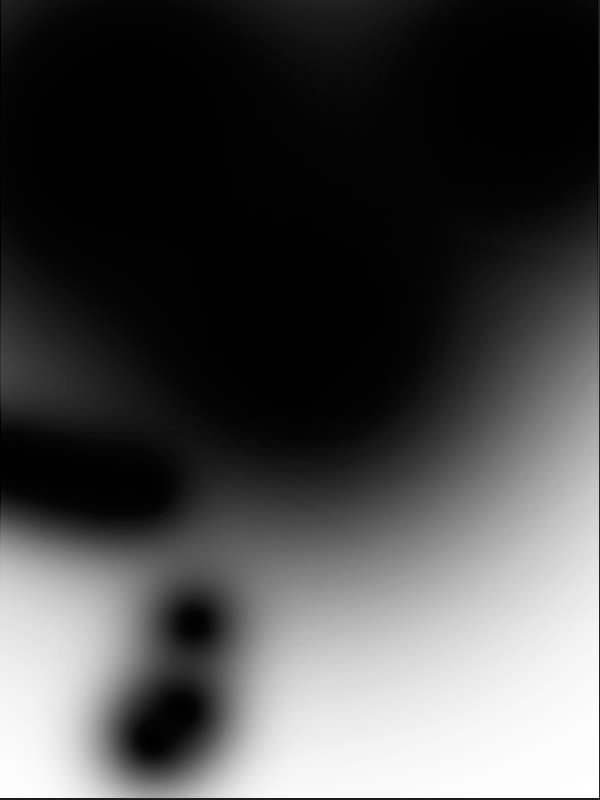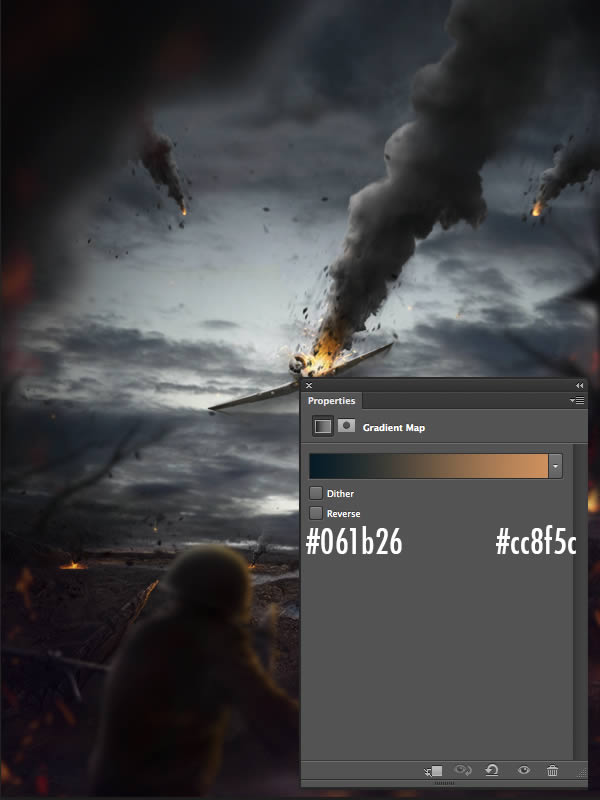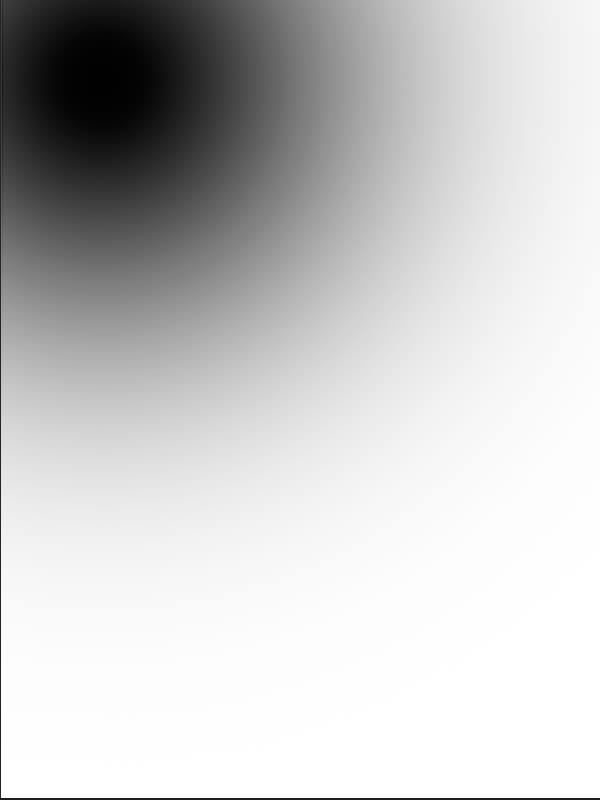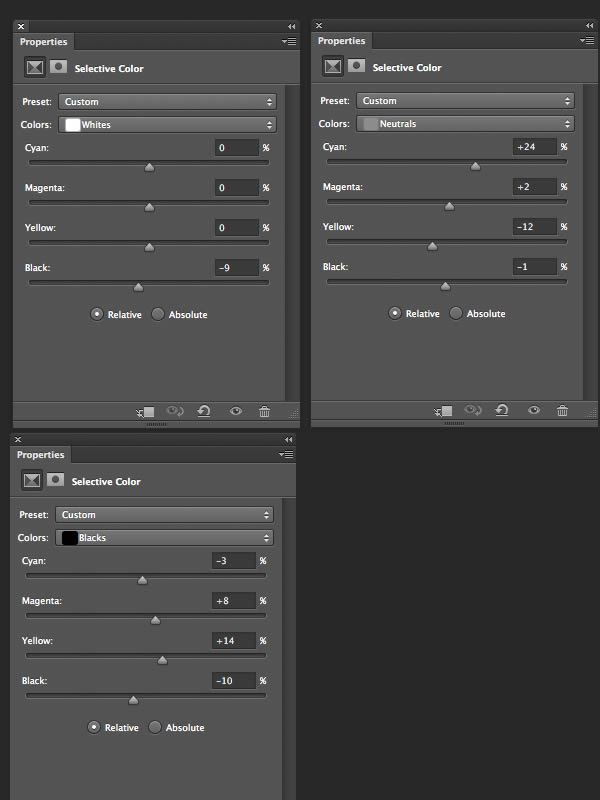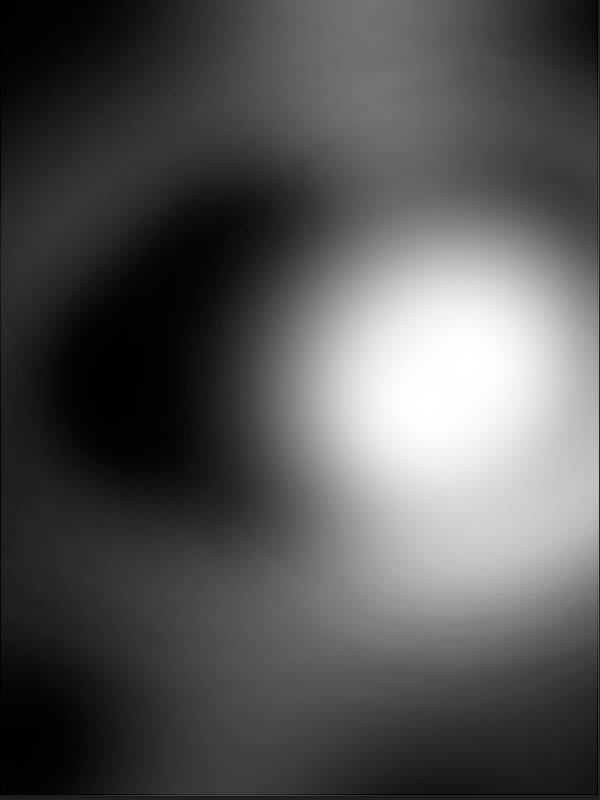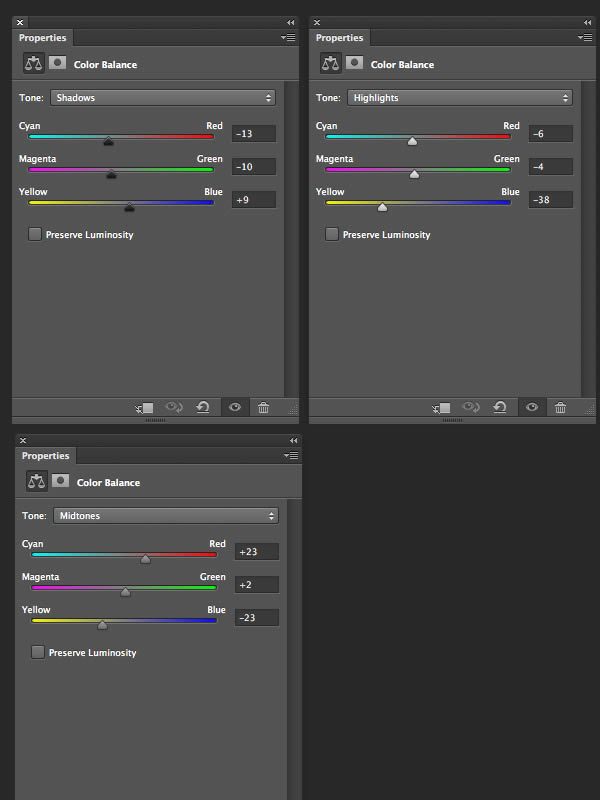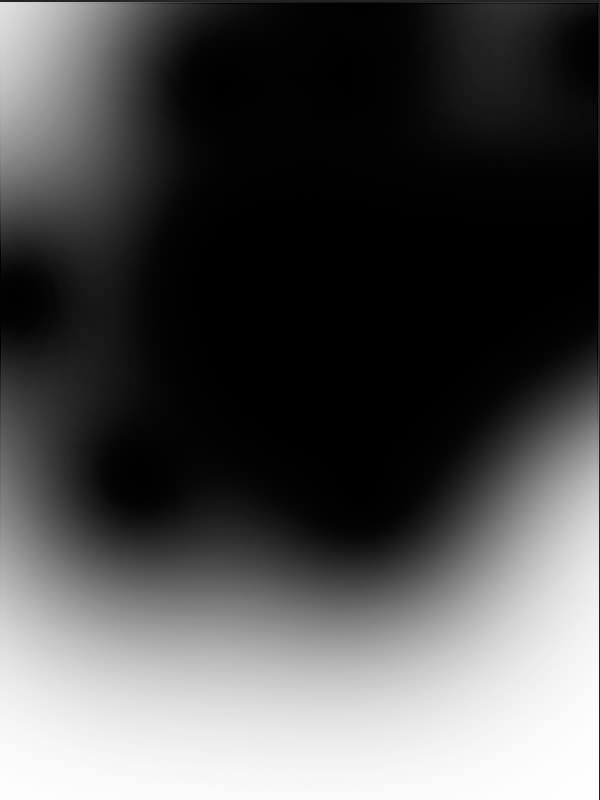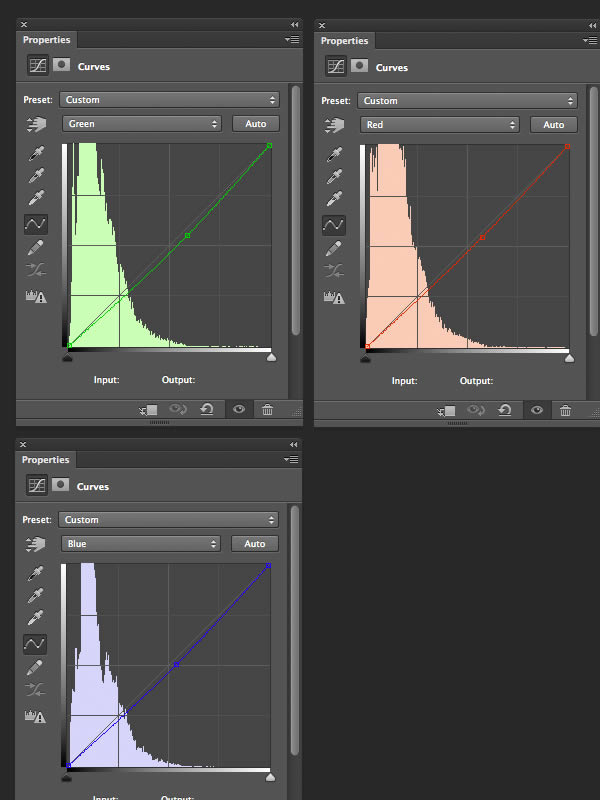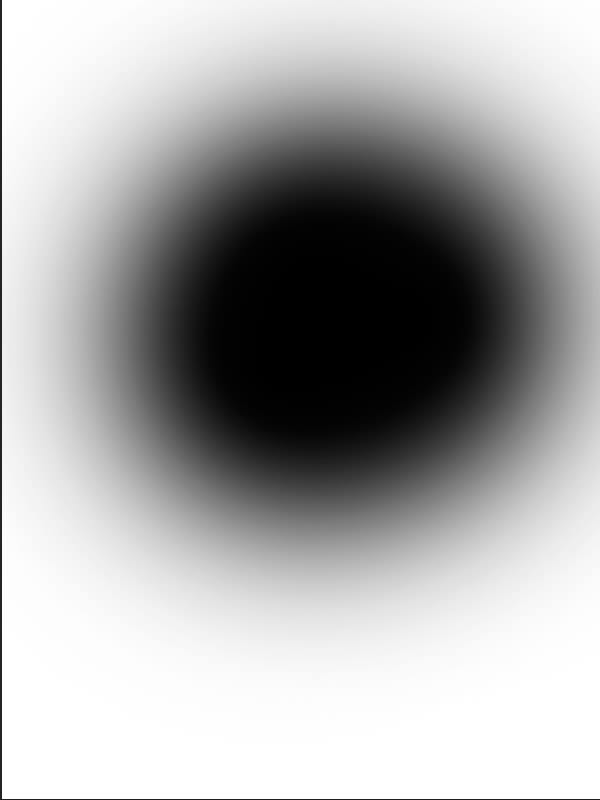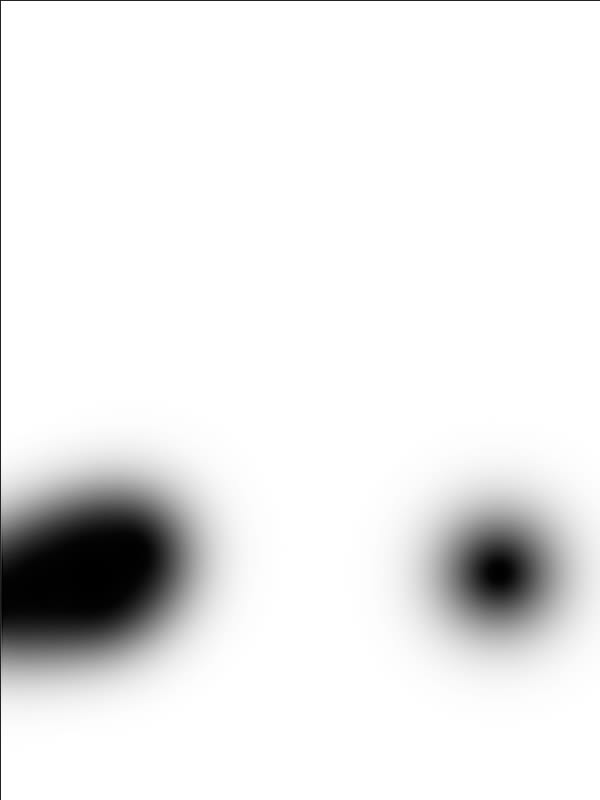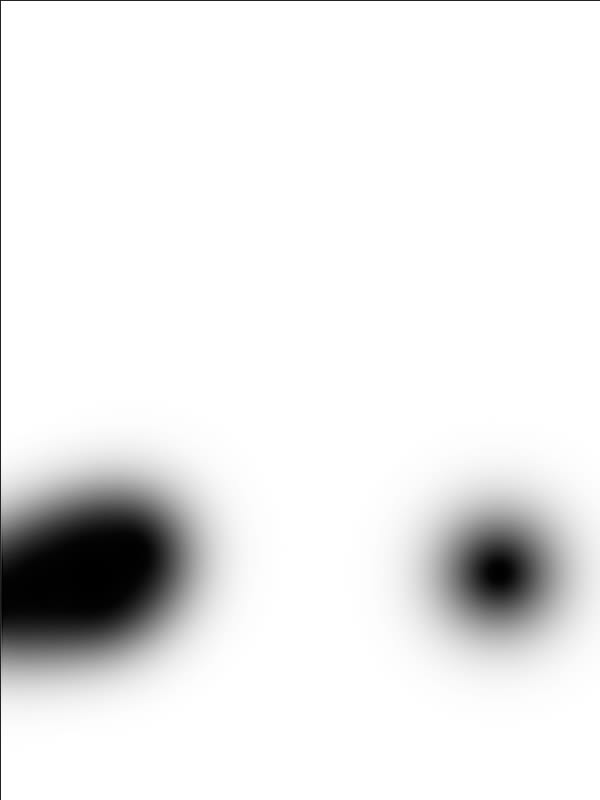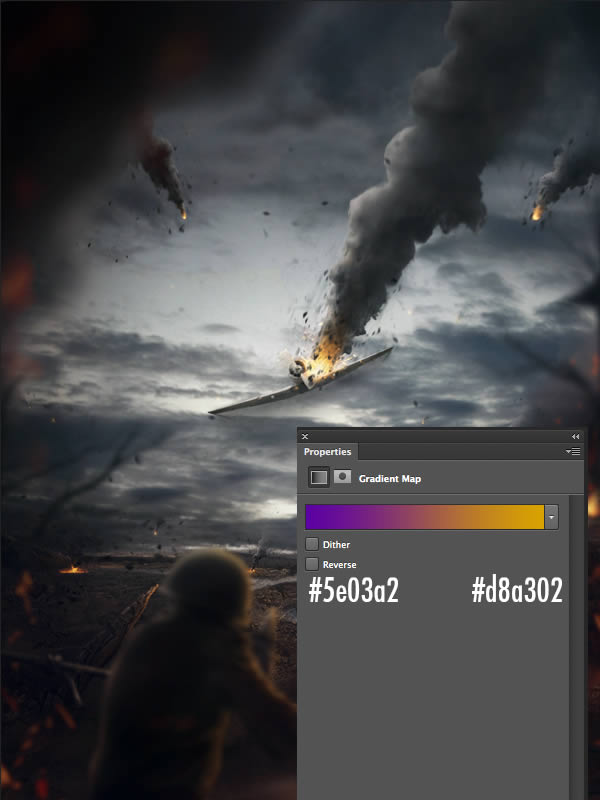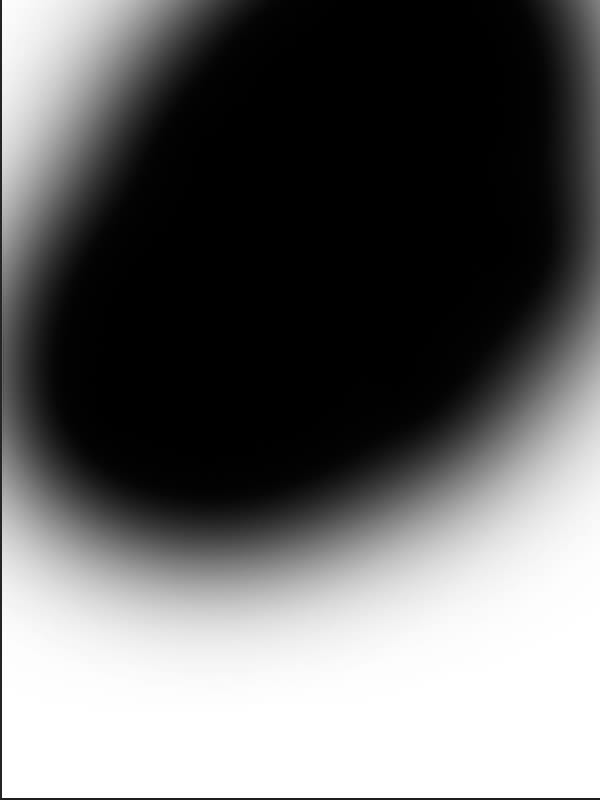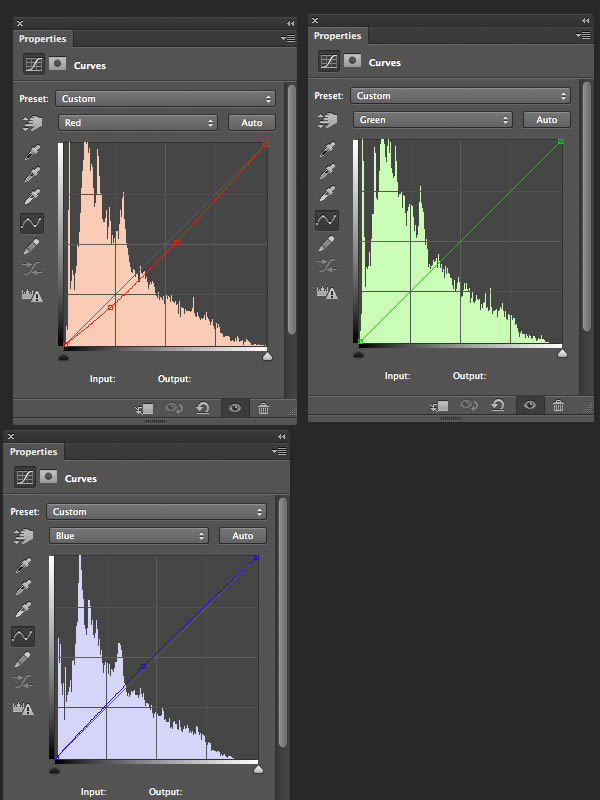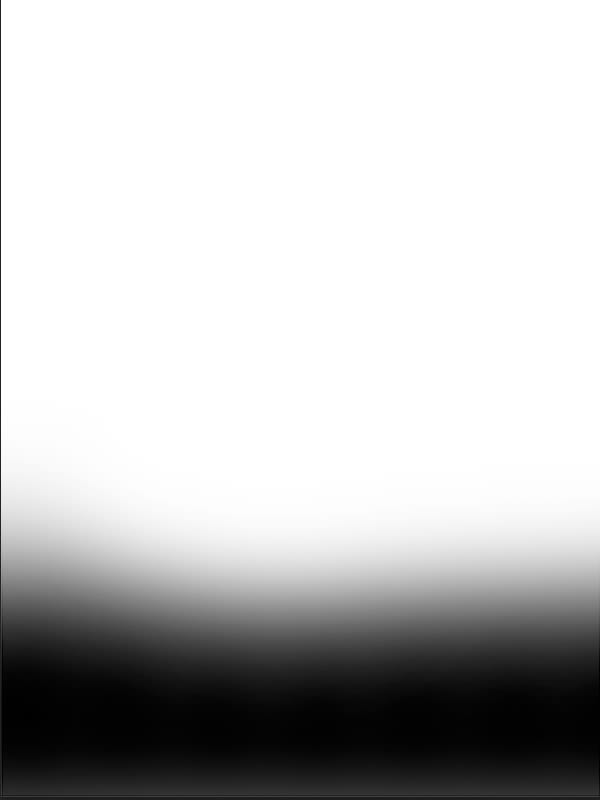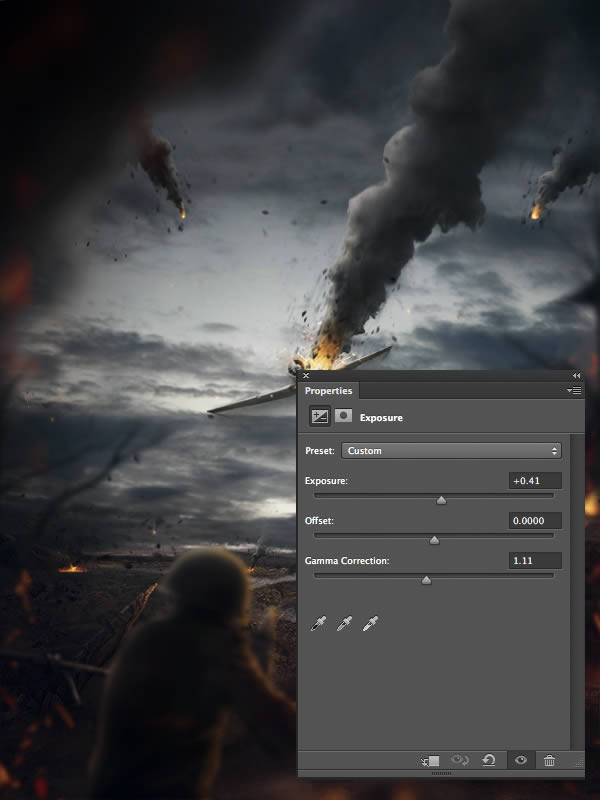skabe en slagmark scene ved hjælp af materiel, fotografering i photoshop,,,,,,, ved at kombinere den rigtige fotografering i photoshop, du kan skabe lige en scene, du vil have.i denne forelæsning, vil vi skabe en slagmark med flere materiel fotografier.lad os komme i gang!,,,,,,, tutor aktiver, her er de bestande, der anvendes til at færdiggøre billedet.,, sky 1, sky 2, hager, ild, røg, soldat, 1 2, soldat, fly, jorden, pigtråd, trin 1, start ved at skabe et nyt lærred, uanset størrelsen af det, vi vil arbejde på 600 bredde af 800 højde på 300 dpi.fyld gulvet med ren sort med maling spanden værktøj (g) -�.,, trin 2, fylde lærred med maling spanden værktøj (g) med ren sort til forgrundsviden farve (# 000000).,, trin 3, åbne " luftrum 2 " aktier billede, som dette tutorielle og trække det i deres arbejdsprogram.ved hjælp af omdanne værktøj (cmd /ctrl + t) - som vist i billedet nedenfor.navnet på denne lag sky.,, jeg er ikke helt tilfreds med den måde, vores luftrum er, ved hjælp af slette værktøj (e) slette den lavere orange del af vores foto og komme det lidt nærmere.,, trin 4, nu er det tid til at tilpasse vores luftrum farver.skabe et nyt lag, klik på det og gå til at skabe det maske.- b - nøgle til at åbne den børste, værktøj, udvælge sort (# 000000) til forgrundsviden, farve og med en blød rund børste omkring 50-60px male i den nedre del af deres luftrum til det orange farve desaturate det lag tilstand til farve.,, løntrin 5, udvælge himlen lag, slå på tastaturet til åben den klon stempel, værktøj og ved at slå alle centrale (på dit tastatur) vælge, fra hvilken side vil du gerne klon og begynder at klone dele fra himlen for at få det til at se mere interessant.når du er færdig med at flytte himmel lidt opadgående.,,, tip:, kan du huske den ikon vist i billedet nedenfor, fordi vi skal bruge en masse lag justeringer med henblik på at skabe så meget som muligt nondestructive.,,, trin 6, skabe en ny gradient kort lag fylde justering som vist i trin 5 ved hjælp af farver følgende farver - sort� til mørkegrå -.at reducere forureningen af gradient kort til 80 - 90%, i lag maske af gradient kort slå b nøgle til at åbne den børste, værktøj og med en blød rund børste, der sort (forgrundsviden farve til sort -�) og 100% opacitet begynder at dele af himlen som vist i billedet nedenfor.(den røde farve viser, hvor skal du male med pensel værktøj), når du er færdig, udvælge gradient kort lag højre klik på det og gå til at skabe det maske og klip det til din sky lag.du er image skal se sådan ud.,, skabe en ny plan for tilpasning og følge de indstillinger, lag er vist i billedet nedenfor., i et lag maske male med blød og rund børste (børste redskab - b) som vi gjorde vores gradient kort justering.(den røde farve viser, hvor skal du male med pensel værktøj), når du er færdig, udvælge niveauer justering lag højre klik på det og gå til at skabe det maske og klip det til din sky lag.du er image skal se sådan ud, din skærm nu ligner billedet nedenfor.,, trin 7, vælge alle de lag, der hidtil (uden baggrund lag) kopiere dem ved hjælp af ctrl + j. slå cmd /cmd /ctrl + t til at åbne den frie omdanne redskab til edit> omdanne> flip vandret.slå de lag, som vi har gentaget ved hjælp af ctrl + e cmd /åbne slette værktøj (e) og begynde at slette dele af det luftrum, som du ikke kan lide.når du er færdig, er du image skal se sådan her.,, åbne "sky" materiel, forudsat, at trække det på din arbejdsdokument, og ved hjælp af omdanne værktøj (ctrl /cmd (t) - som vist i billedet., ved hjælp af de slette værktøj (e) følge billedet nedenfor om, hvordan image skal se ud efter det slette.,, næste skridt er at rette op på vores anden farve himlen billede svarer til resten af vores luftrum.som vi gjorde for det første sky lag, vil vi gøre det samme her.der tilføjes et nyt gradient kort lag justering fra sort (# 000000) mørkegrå (# 686868) og hældning lag er maske maling som vist i billedet nedenfor med en blød rund børste, der sort som forgrundsviden farve.reducere gradient kort lag uklarhed til 60%.når du er færdig lige klik på gradient kort lag og gå til at skabe det maske for at klippe den anden sky lag.,, tilføje en ny plan for tilpasning og følge de indstillinger, lag i billedet nedenfor.at nedbringe niveauerne "uklarhed på 70%.når du er færdig, klip det til den anden sky lag, som vi gjorde med gradient kort.,, tilføje en ny farve balancejustering lag og anvende følgende indstillinger: midtones (+ 93 /+ 16 /+ 23) - skygger (+ 4 /0 /0) - fremhæver (+ 16 /+ 9 /+ 2).klip det lag til anden sky lag.når du er færdig, mindske forureningen af farve balance lag til 35 - 40%, og tilføje en ny hue /mætning justering lag med følgende indstillinger: se colorize kasse - farve: 28 /mætning: 6 /lethed: - 20.klip hue /mætning lag til himlen lag.når du er færdig, reducere denne lag uklarhed til 10 - 15%, skaber et nyt lag af cmd /ctrl + forskydning + n, og det er frem for alt lag.tag en blød rund børste, der sort (# 000000) - omkring 50-60px og male på den øverste del af himlen som vist i billedet nedenfor.(den røde farve viser, hvor skal du male med pensel værktøj), når du er færdig, reducere denne lag uklarhed til 10 - 15%, skaber et nyt lag af cmd /ctrl + forskydning + n - frem for alt med en blød og rund børste maling som vist i billedet med hvide (# ffffff).efter at ændre dette lag tilstand til farve.(den røde farve viser, hvor skal du male med pensel værktøj), når du er færdig, gruppe hele himlen lag, herunder alle de justeringer af ctrl + g. navn cmd /denne gruppe luftrum.,, trin 8, nu med himlen, lad os komme videre og skabe vores jord.skabe et nyt lag, frem for alt, og ved hjælp af den børste værktøj, b) ca. 50-60px med forgrund farve til en mørkebrun (# 39322c) male den nedre del af vores piktogram som vist i billedet nedenfor.,, åbne "gruppen" materiel fotos på din photoshop., ved hjælp af afgrøden værktøj (hit c nøglen) afgrøde på himlen fra det billede, som vist nedenfor.,, du dukkede op på dit arbejde med den frie omdanne værktøj (cmd /ctrl + t) for at resize.,, når du er færdig, ved hjælp af ctrl + forskydning + u cmd /sort og hvid.hvor laver sort og hvid, med henblik på at arbejde senere med farven på vores jord, vores jord, udvælge lettere. billede, som vi har gjort det sorte og hvide og det lag, vi har skabt for at besætte jorden med en mørkebrun farve og ramte cmd /ctrl + g til at lave en ny gruppe.navnet på denne gruppe "jord", ved hjælp af de slette værktøj (e), begynde at slette dele af materiel, foto, du ikke kan lide.der er ikke meget at forklare her, at mere om den måde, du kan lide at kigge i slutningen af og eksperimenter.(brug de slette værktøj med forskellige uklarhed, der "for at få så meget som en naturlig overgang mellem klipperne på jorden), gentager det foregående trin, indtil du er tilfreds med den endelige baggrund.- i betragtning af, at alle bestande, skal være hvidt og sort for at farve korrigere dem lettere i de næste skridt.(du kan konvertere billedet i sort og hvidt, ved anvendelse af følgende centrale combo: cmd /cltr + forskydning + u).,, når du har gjort dig ned, det er tid til at farve det.vælge alle de lag, du har gjort for at skabe jorden ved hjælp af materiel, fotos og ramte cmd /ctrl + e at samle dem i ét lag og navnet på denne lag "jord".udvælge lag, at du lige har fusioneret og tilføje en ny hue /mætning lag justering som vist i billedet.,, klik på den hue /mætning justering lag og gå til at skabe det maske.,, at indstillingerne vist i billedet nedenfor for hue /mætning.når du er færdig, så brug en blød rund børste omkring 20-30px fastsat til sort til forgrundsviden, farve og den hue /mætning er lag maske male over "lake" at skjule den farve korrektion føjet til jorden.,, som vi gjorde på tidligere trin, skabe en ny plan justeringer og klippe det lag grund lag.brug de indstillinger, som vist i billedet nedenfor., i niveauer lag maske, med en blød rund børste omkring 50-60px fastsat til sort til forgrundsviden farve male med henblik på at afsløre de lys i baggrunden.brug det første billede nedenfor for henvisningen.(den røde farve viser, hvor skal du male med pensel værktøj), når du er færdig, er det sådan, din jord, skal se ud.,, skabe et nyt lag navnlig (men i jorden - gruppen).vælg en cyan farve (# 00a8ff) og maling som vist i billedet nedenfor med en blød rund børste omkring 5-10px.,, ændre dette lag farve tilstand til farve og reducere dens uklarhed til 10%.,, skabe et nyt lag navnlig (men i jorden - gruppen) og med en blød rund børste omkring 5-10px sæt en mørkegrå (# 262625) til forgrundsviden, farve, male nogle bjerge silhuetter, som jeg gjorde.,, trin 9, da vi er færdige med jorden og himlen, det er tid til at gå videre til næste skridt.åben den første smøg lag, og det som vist.use cmd /ctrl + g til gruppe dette lag og navn gruppen "røg og brand", ved hjælp af slette værktøj (e) med en blød rund børste omkring 30-40px slette visse dele af røg, som vist i billedet nedenfor.,, som vi gjorde i himlen og på jorden, vi vil der anvendes flere metode til at korrigere den kilde, lys og tilpasse de farver for at arbejde for vores scene.først og fremmest tilføje en ny stigning, kort og klippe det røg lag.for gradient bruge indstillinger vist i billedet nedenfor., i gradient kort lag 'maske male med en blød rund børste, der sort til forgrundsviden, farve, som vist nedenfor.(den røde farve viser, hvor skal du male med pensel værktøj), når du er færdig, skal det se ud, som om det.,, tilføje en ny plan for tilpasning og klippe det lag røg lag, som vi gjorde med gradient kort.for de niveauer, anvende de indstillinger, som vist nedenfor, i et lag maske med en blød rund børste omkring 10-20px der sort på forgrundsviden farve male som vist nedenfor viser de lys i overensstemmelse med vores lyskilde.(den røde farve viser, hvor skal du male med pensel værktøj), når du er færdig, reducere mængden "opacitet lag til 75 - 80%.,, skabe en ny farve balancejustering lag og klip det røg lag, som vi gjorde med gradient kort og med indholdet.der anvendes følgende indstillinger - midtones: + 18 + 1 /- 6 - skygger: + 4 /0 /0 - fremhæver: + 16 /+ 9 /+ 2.at reducere forureningen af farve balancejustering lag på 27% og ændre sin blanding tilstand til overlap.,, når du er færdig, skal det se ud, som om det billede, under din lag panel.,, skabe et nyt lag, frem for alt (men i røg og brand - gruppen) og klip det røg lag.med en blød rund børste, der er fastsat for en orange farve (# be6600) male som vist i billedet nedenfor.(den røde farve viser, hvor skal du male med pensel værktøj), når du er færdig, ændre blanding tilstand af det orange maling lag til farve og reducere dens uklarhed på 10 - 20%.,, åbne en af de "brand", lagre, forudsat for det pædagogiske og med lasso værktøj (l) en del af denne bestand - ekstrakt som vist.,, tryk ctrl + j cmd /kopi til de udvalgte del og sæt det på din kunst.ændre dette lag blanding tilstand til skærmen.tryk ctrl + t cmd /åbne fri omdanne værktøj og højre klik og gå til warp.,, bruge warp redskab til kurven og manipulere form af brand, som du kan lide.der er ikke meget at forklare, om din smag.det er gratis at benytte de slette værktøj (e), om visse dele af bestanden ikke passer til din smag, på dette tidspunkt, om smag og den måde, du vil have dit arbejde at se.gentag det foregående trin, indtil de er tilfreds med det endelige resultat, i dette øjeblik vores scene, det ser lidt tomt.at tilføje mere røg og brande, elementer, som jeg gjorde.gentag trin 9 for at få samme resultat.også bruger forskellige røg omhandlede lagre den pædagogiske og kombinere dem med henblik på at få nye former.også bruger forskellige størrelser for røg og også spille med uklarhed for at blande dem pænt i stedet.use billedet nedenfor for reference.,, vælge børsten værktøj (b) med de indstillinger, som vist nedenfor. det er tid til at drage nogle bjerge.de bliver hovedsagelig i mørket, så du skal ikke bekymre dig om detaljerne, bare blokere nogle former i mørke og respektere kilde.use sort (# 0d0d0d), skygger og en meget mørk grå (# 232322) for lys.hvis du tror, du har brug for klarere lys for bjerg anvendelse:訄f. dette er et valgfrit trin, du behøver ikke at tilføje bjerge, hvis du ikke kan lide den idé, men hvis du vil få så meget detaljerede oplysninger som muligt om deres arbejde, begynde at tegne nogle skarpe former for bjergene, som jeg gjorde ved hjælp af de farver, der leveres.brug det image, brøler for referencer, skaber et nyt lag, åben den børste værktøj (b) og vælge en blød rund børste omkring 30-40px, reducere forureningen af børste redskab til 60 - 70% og med et orange farve (# e0943c) begynde at tegne, som vist i billedet nedenfor.(den røde farve viser, hvor skal du male med pensel værktøj), når du er færdig, ændre blanding tilstand af denne lag til farve og reducere forureningen af at 80 - 90%.,,, trin 10 åbne "soldat 2", udvælge pen værktøj (p - nøgle) og begynde at tegne den soldat form.når du er færdig, højre klik og udvælger få udvælgelses - og ramte cmd /ctrl + j at kopiere den valgte del af bestanden,.,,, udvælge lag med kopieret soldat, åben den tryllestav værktøj (w), der tolerence - 32 og kontrollere anti - alias og sammenhængende muligheder.udvælge de dele af hans arm og våben, som jeg gjorde.når du er færdig, ramte det centrale på dit tastatur at slette de udvalgte dele.se billedet nedenfor for reference.,, sted den første soldat på din kunst og ramte cmd /ctrl + t til at åbne den frie omdanne redskab til at reducere sin størrelse.det, som vist nedenfor.,, udvælge soldat lag, ramte cmd /ctrl + g til gruppe det og gruppen "soldat".som vi gjorde før vi bruger plan justering lag at justere lys og skygger, således at vores lyskilde.der tilføjes et nyt niveau for tilpasning og klippe det lag til soldaten lag og bruge de indstillinger, som vist nedenfor.,, jeg har dækket i red de dele, hvor soldat behov, der skal dækkes i skyggen.i niveauer lag maske med en blød rund børste ca. 5 - 10 starter om dele af soldat som vist i det andet nedenfor.(den røde farve viser, hvor skal du male med pensel værktøj), skabe et nyt lag, og klip det til soldat lag, så de indstillinger, vil kun gælde den soldat.vælg den børste værktøj (b), dets størrelse til ca. 5-10px, udvælge en blød rund børste og male som vist nedenfor for lys med en orange farve (# d3891f).(den røde farve viser, hvor skal du male med pensel værktøj), når du er færdig, kopiere den orange maling lag 2 gange og ændre deres blanding tilstand til overlap.for det første lag vil vi ændre uklarhed til 45%, og for det andet til 60%.,, gentager alle de lag, der så langt, for den første soldat og ramte cmd /ctrl + e at samle dem alle sammen.højreklik på den fusionerede lag og gå til sammenstikning af muligheder.brug de indstillinger, som vist nedenfor.,, ramte cmd /ctrl + t til at åbne den frie omdanne værktøj, højre klik, og gå til flip horisontale og rotere under soldat til at skabe skyggen.,, holde cmd /ctrl nøgle for at være i stand til at flytte omdanne redskab squares frit.(se billedet nedenfor), her er min soldat skygge.når du er færdig, udvælge skygge soldat lag og ændre sin blanding tilstand for at formere sig og reducere dens uklarhed, til 40%.,, trin 11 brug pennen værktøj (p - nøgle) at afskære den anden soldat og lægge det på din kunst.gentag trin 10 for at farve ikke lys og skygge af den anden soldat.jeg vil ikke forklare det igen, der er de samme teknikker, og hvori der anvendes til dem begge,.,,, når du er færdig, gruppe alle de indstillinger til den anden soldat, herunder den soldat, materiel og bruge cmd /ctrl + g til gruppen.navnet på denne gruppe "soldier2".to eksemplarer af denne gruppe ved hjælp af ctrl + j. slå cmd /cmd /ctrl + e at fusionere de kopierede gruppe i et enkelt lag.slette "soldier2" - gruppen.nu har vi kun et lag med den anden soldat, så det er nemmere at arbejde med.gå til at filtrere>> gaussisk slør og anvende de sløre indstillinger, som vist nedenfor.,, trin 12, åbne "pigtråd" (fences_pack_003_by_zememz. men heller ikke dér er menneskene sikre materiel, hvis og med rektangulært markise værktøj (m) klippe ledningen som vist.tryk ctrl + j cmd /kopiere udvælge en del af ledningen.,, din pigtråd, som vist nedenfor.vælg pigtråd lag og ramte cmd /ctrl + g navn denne gruppe "pigtråd".denne gruppe mellem den første soldat - gruppen og den anden soldat lag.vælg igen pigtråden lag og ramte cmd /ctrl + forskydning + e gøre det sorte og hvide.,, som vi gjorde før de soldater og smøger, vi bruger plan tilpasning for at formørke vor lag.skabe en ny plan for tilpasning og klippe det lag pigtråd.brug de indstillinger nedenfor for indstillinger.,, når du er færdig, udvælge en blød rund børste (børste værktøj), der er fastsat for sort til forgrundsviden, farve, og i et lag maske male som vist i billedet nedenfor.se det andet nedenfor, hvordan det skal se ud til sidst.(den røde farve viser, hvor skal du male med pensel værktøj), skabe et nyt lag, frem for alt (men i pigtråden - gruppen) og klip det til pigtråden lag.use blød rund børste (# ec872f) omkring 5-10px og uigennemsigtighed, der er fastsat til 60% for at skabe et lyn fra den ild, som vi gjorde for soldater.se billedet nedenfor for referencer, hvor skal du male.(den røde farve viser, hvor skal du male med pensel værktøj), når du er færdig, ændre blanding tilstand af orange maling lag, som vi har gjort til farve og reducere røgtæthed 60 - 65%.gentage dette lag og ændre sin blanding tilstand til farve - og reducere dens uklarhed til 35 - 40%, trin 13, åben ild, 2 "materiel, hvis, og pennen værktøj eller lasso værktøj, udvælge en del af billedet, som du ønsker at arbejde med.efter du har lavet din udvælgelse på ctrl + j cmd /kopi til de udvalgte del til et nyt lag,.,, hvor vil bruge denne bestand for at skabe sløret /flyvende flammer på kunst.- din kunst og ramte cmd /ctrl + t til at åbne den frie omdanne redskab, og det, som vist nedenfor.du kan lege med størrelsen af denne bestand, for i sidste ende vil ikke noget, da det vil være uklart.- sørg for at denne brand lag over alle andre lag og grupper, der er oprettet hidtil), ramte cmd /ctrl + g til gruppe dette lag og navn, den nye gruppe "brand sløret".vælg fire lag i det og ændre sin blanding tilstand til skærmen.om nødvendigt anvende slette værktøj, b) at slette dele, at du ikke kan lide fra lag.,, udvælge fire lag, som vi lige har lavet igen og gå til at filtrere>> gaussisk tåget tåge.sæt den radius mellem: 3-5px.(på dette tidspunkt sin om smag og føler, at du gav din kunst), her er min sløret ild lagre.jeg har ændret dem en lil bit og tilføjede en masse af dem for at skabe en god dybde.,, punkt 14, åbne "smash" materiel, hvis, og pennen redskab extract er en del af bestanden, som du kan lide.du kan afgrøde, ting, som vi gjorde med i trin 9, da vi dyrkede de soldater,.,,, det over jorden.slå cmd /ctrl + g til gruppe spike lag.navn på denne gruppe, spike.næste skridt er at skabe en ny plan for tilpasning og klippe det lag spike lag med de indstillinger, se nedenfor.,, nu i niveauer lag maske male med en blød rund børste omkring 20-30px fastsat til sort til forgrundsviden farve for at afsløre lys i overensstemmelse med vores lyskilde.(den røde farve viser, hvor skal du male med pensel værktøj) se det andet nedenfor, hvor lyset burde se ud.,, skabe en ny gradient kort justering lag og magasin til spike lag.brug de indstillinger, nedenfor.når du er færdig, reducere gradient kort lag justering uklarhed til 80%.,, skabe en ny farve balancejustering lag med de indstillinger, som vist nedenfor.,,, når du er færdig, ændrer blanding tilstand af farven balance - overlay - og reducere dens uklarhed til 30 - 40%.,, trin 15, skabe et nyt lag først og fremmest ramte cmd /ctrl + g til gruppen, og denne gruppe træ.vælg en blød rund børste omkring 10-12px fastsat til sort til forgrundsviden farve (# 000000) og begynde at tegne nogle grene, som jeg gjorde.,, udvælge lag, som vi har skabt med malingen filialer og gå til at filtrere>> gaussisk tåget tåge.sæt den radius omkring 3-5px, se, hvad der virker for dig.,, åbne endnu en gang om de "ryger" omhandlede lagre læren, betyder ikke noget, som man endnu en gang, det bliver sløret.- på din kunst som vist i billedet nedenfor.slå cmd /ctrl + g til gruppe det og den nye gruppe "røg sløret".,, klik på den nye lag, der er skabt med røg og gå til sammenstikning af muligheder.gå til farve - overlay - og følge de indstillinger, nedenfor.(brug de slette værktøj (e) om nødvendigt), udvælge endnu en gang røg lag har lige skabt og gå til filtrering af tåge gausian slør og anvende de indstillinger, som vist nedenfor.,, skabe et nyt lag, frem for alt i røgen sløret gruppe, at vælge en blød rund børste ca. 20 - 30 og klip det røg lag.sæt den farve hvid (# ffffff) og male som vist i billedet nedenfor.(den røde farve viser, hvor skal du male med pensel værktøj), ændre blanding tilstand af denne lag for at lette og reducere dens uklarhed på 5 - 10%, trin 16, åbne "fly" materiel og afgrøde det ved hjælp af de samme teknikker, der anvendes til afgrøder soldater i den foregående trin.- på din kunst, som vist nedenfor.use fri omdanne redskab til at resize flyet.vælg flyet lag, ramte cmd /ctrl + g til gruppen.navn på det her fly.,, skabe en ny gradient kort fylde tilpasning og klip det ud til flyet lag.brug de indstillinger, vise billedet nedenfor.når du er færdig, reducere gradient kort justering lag uklarhed til 50 - 60% og ændre sin blanding tilstand til farve.,, skabe en ny plan for tilpasning og klippe det lag til flyet lag.brug de indstillinger, fremgår af det følgende., i et lag maske male med en blød rund børste, der sort til forgrundsviden farve (børste: 10-20px) med henblik på at afsløre de lys.når du er færdig med at reducere forureningen af niveauer justering lag til 50 - 60%.,, skabe en ny farve balancejustering lag og klip det ud til flyet lag.brug de indstillinger nedenfor.,, når du er færdig, ændre blanding tilstand af farven balancejustering lag - overlay - og reducere dens uklarhed til 20%. det er på tide at tilføje den eksplosion på flyet.gentag trin 9 for at få virkning.det er de samme principper og teknikker, der anvendes i forbindelse med denne ene blandt de samme forhold.bruger 2 røg lagre, forudsat at få en ny ryger ud.brug de slette værktøj (e) slette dele, at du ikke kan lide, klon - stempel redskab (er) at klone dele af røg materiel.på dette trin er mere om at eksperimentere og leger med værdier snarere end forklaring.(ved kilden lys),,, jeg har tilføjet et par detaljer her og der, fordi jeg mente venstre del var lidt tom.tilføje nogle sløret fire lag.,, skridt 17, skabe et nyt lag over jorden.vælg en blød rund børste omkring 50-60px og male som vist nedenfor.når du er færdig, ændre blanding tilstand af denne lag til farve og reducere dens uklarhed til 70 - 80%.(den røde farve viser, hvor skal du male med pensel værktøj), gå 18, skabe et nyt lag, frem for alt, og ramte cmd /ctrl + g til gruppen.navn denne partikler.tag en hård omgang børste (ca. 2-10px) hårdheden til 100% og drage nogle små figurer, som jeg gjorde ved hjælp af en mørkegrå (# 242424).(for hvert enkelt eksplosion henlede former /partikler i forskellige lag for at redigere senere lettere), gå til filter>> forslag tåget tåge.spille lidt med indstillinger.der er ikke meget at forklare her, det skal arbejde for din og din smag.hvis du ikke kan lide den idé (arbejdet med forslag tåge), derefter vælge et blødt rund børste omkring 2-10px og ændre dens uklarhed til 50 - 60% og et nyt lag, frem for alt (men i partikler - gruppen), begynde at tegne noget lys linjer med samme farve (# 242424).,, anvender samme metode til skabe andre flyvende partikler og former.det handler om at eksperimentere på dette stadium.du kan bruge gauss - tåge, bevægelse sløret, børste redskab - uanset hvad du gerne få samme resultat.,, skridt 19, nu hvor vi er gjort af vores arbejde, det er tid til at farve korrekte samlede image.skabe en ny gradient kort justering lag frem for alt med de indstillinger, nedenfor., i gradient kort lag maske male med en blød rund børste omkring 80-90px fastsat til sort til forgrundsviden, farve, som vist nedenfor.- billedet er gradient kort lag maske - den sorte viser, hvor skal du male), når du er færdig, ændrer blanding tilstand af gradient kort til skærmen og reducere dens uklarhed til 13%,.,, skabe en ny gradient kort justering lag frem for alt med de indstillinger, i det følgende. gradient kort lag maske male med en blød rund børste omkring 80-90px fastsat til sort til forgrundsviden, farve, som vist nedenfor.- billedet er gradient kort lag maske - den sorte viser, hvor skal du male), når du er færdig, ændrer blanding tilstand af gradient kort til skærmen og reducere dens uklarhed, til 40%.,, skabe en ny selektiv farve justering lag, frem for alt med de indstillinger, i nedenfor. selektiv farve lag maske male med en blød rund børste omkring 80-90px fastsat til sort til forgrundsviden, farve, som vist nedenfor.(det er den selektive farve lag maske - den sorte viser, hvor skal du male), når du er færdig, ændrer opaciteten af den selektive farve justering lag til 21%.,, skabe en ny farve balancejustering lag, især ved hjælp af indstillingerne nedenfor., i farve balance lag maske starter maleri med en blød rund børste omkring 80-90px fastsat til sort til forgrundsviden, farve, som vist nedenfor.(det er den farve balance lag maske - den sorte viser, hvor skal du male), når du er færdig, være sikker på, at farven balancejustering lag blanding tilstand er fastsat til normale og dens uklarhed er sat til 100%.,, skabe en ny kurver justering lag, frem for alt med de indstillinger, nedenfor., i kurver lag maske male med en blød rund børste omkring 80-90px fastsat til sort til forgrundsviden, farve, som vist nedenfor.- billedet er kurverne lag maske - den sorte viser, hvor skal du male).,,, når du er færdig, være sikker på, at farven balancejustering lag blanding tilstand er fastsat til normale og dens uklarhed er sat til 100%.,, skabe en ny selektiv farve justering lag, frem for alt med de indstillinger, under.,, i den selektive lag maske male med en blød rund børste omkring 80-90px fastsat til sort til forgrundsviden, farve, som vist nedenfor.(det er den selektive lag maske - den sorte viser, hvor skal du male).,,, når du er færdig, være sikker på, at den selektive farve justering lag blanding tilstand er fastsat til normale og dens uklarhed er sat til 100%.,, skabe en ny gradient kort justering lag frem for alt med de indstillinger, under.,, i fald kort lag maske male med en blød rund børste omkring 80-90px fastsat til sort til forgrundsviden, farve, som vist nedenfor.- billedet er gradient kort lag maske - den sorte viser, hvor skal du male), når du er færdig, ændrer blanding tilstand af gradient kort - overlay - og reducere dens uklarhed med 7%.,, skabe en ny gradient kort justering lag frem for alt med de indstillinger, i det følgende. kurver lag maske male med en blød rund børste omkring 80-90px fastsat til sort til forgrundsviden, farve, som vist nedenfor.- billedet er kurverne lag maske - den sorte viser, hvor skal du male), når du er færdig, være sikker på, at de kurver justering lag blanding tilstand er sat til normale og dens uklarhed er fastsat til 17%.,, skabe en ny eksponering justering lag, frem for alt med de indstillinger, nedenfor. i eksponeringen lag maske male med en blød rund børste omkring 80-90px fastsat til sort til forgrundsviden, farve, som vist nedenfor.- billedet er eksponeringen lag maske - den sorte viser, hvor skal du male), når du er færdig, være sikker på, at eksponeringen justering lag blanding tilstand er sat til normale og dens uklarhed er fastsat til 45%.,, sidste billede.